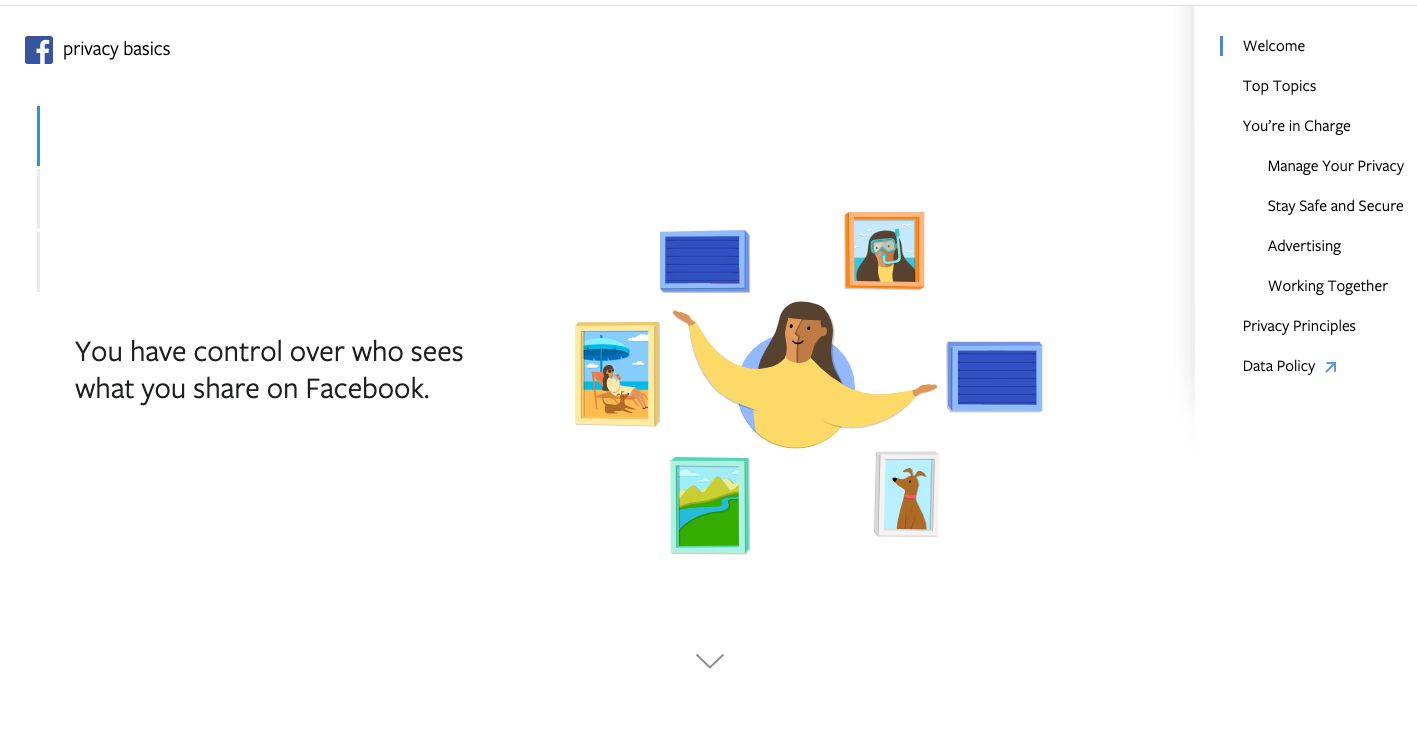Co je třeba vědět
- Jít do Účet > Nastavení a ochrana osobních údajů > Nastavení> Ochrana osobních údajů.
- Odtud vyberte, komu chcete umožnit najít a zobrazit váš profil a příspěvky.
Tento článek ukazuje, jak přizpůsobit nastavení Facebooku tak, aby se nezobrazovalo ve vyhledávání na Facebooku.
Jak upravit, kdo může prohlížet vaše příspěvky na Facebooku v prohlížeči
Zde je návod. upravit příslušné nastavení ochrany osobních údajů, pokud používáte verzi prohlížeče Facebook.
-
Na domovské stránce Facebooku vyberte ikonu Účet ikona (šipka dolů) v pravém horním rohu.
-
Vybrat Nastavení a ochrana osobních údajů.
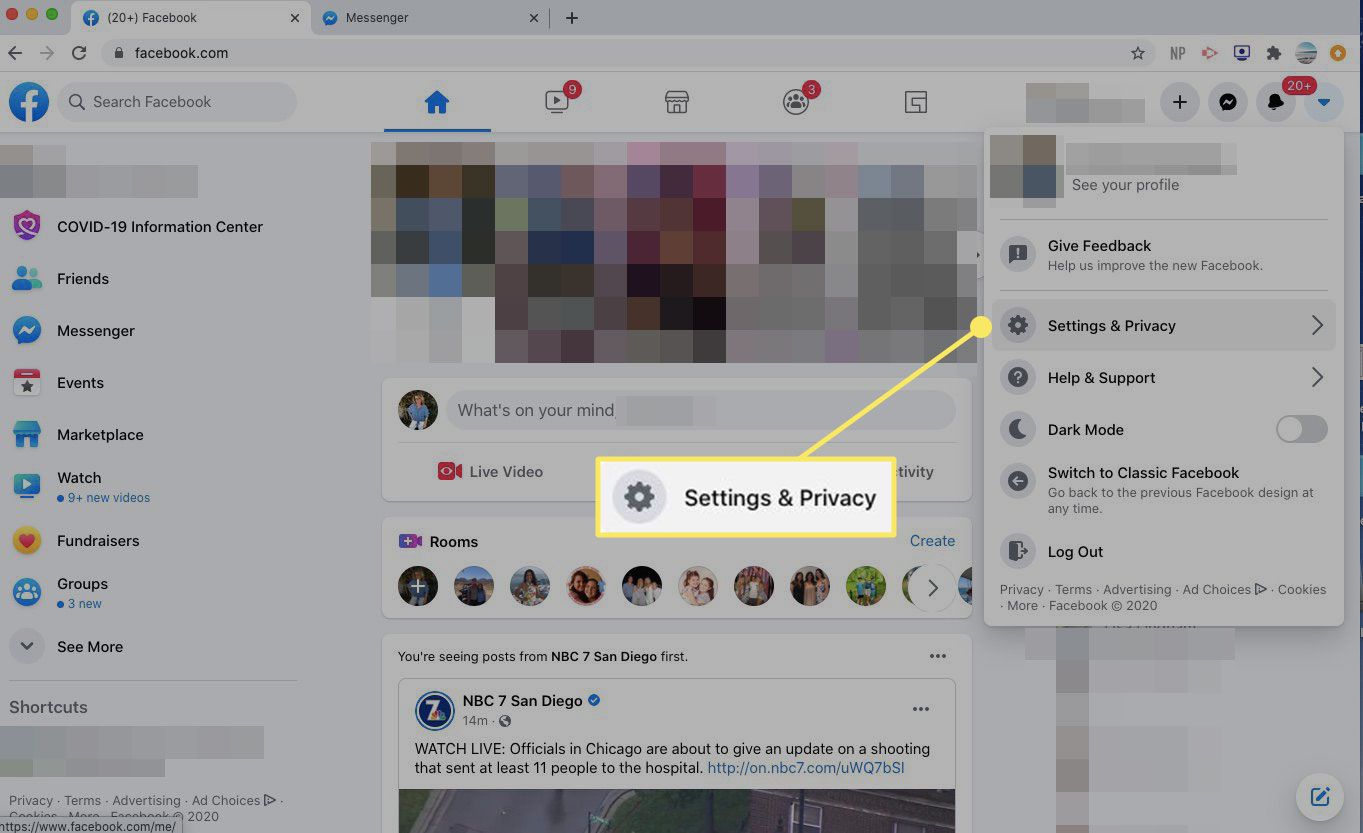
-
Vybrat Nastavení.
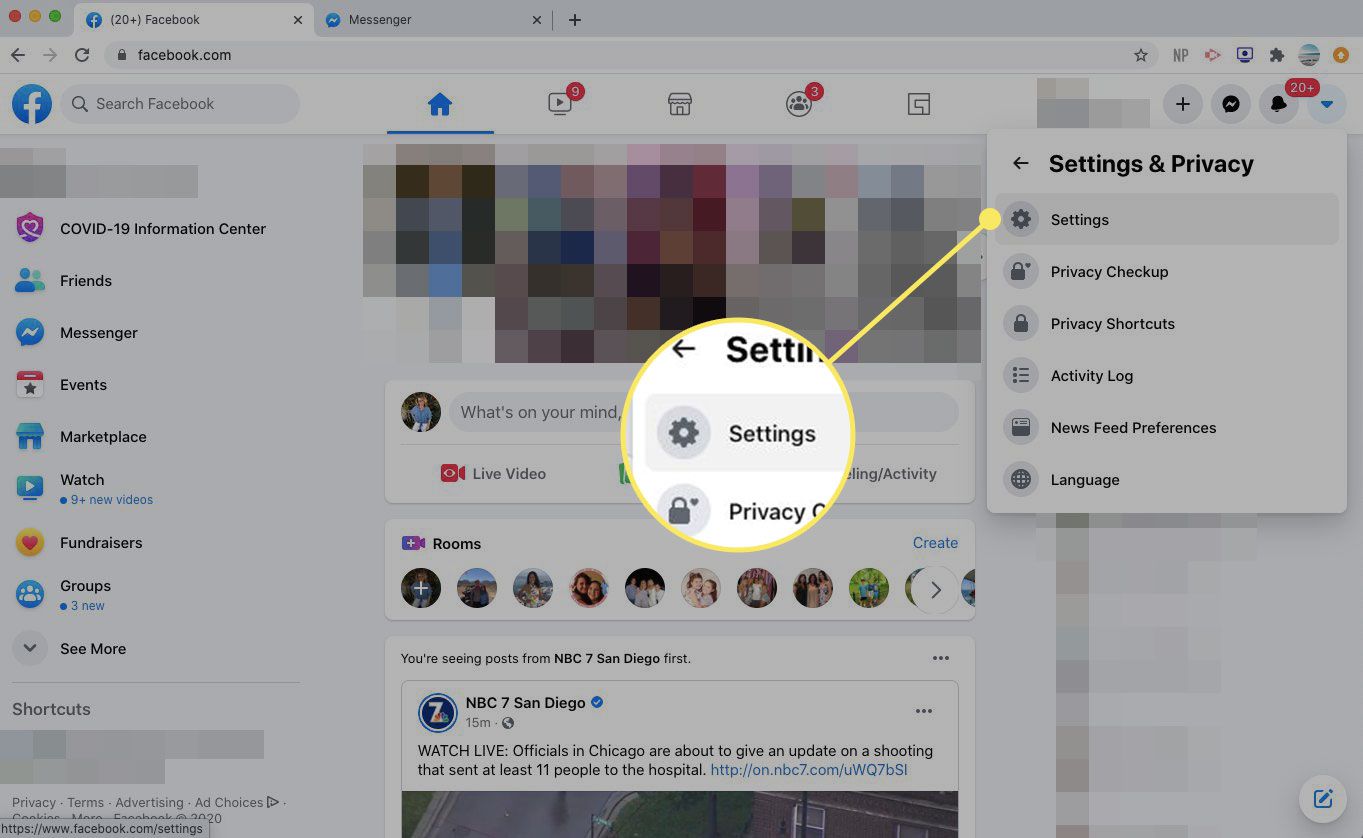
-
V levém podokně nabídky vyberte Soukromí.
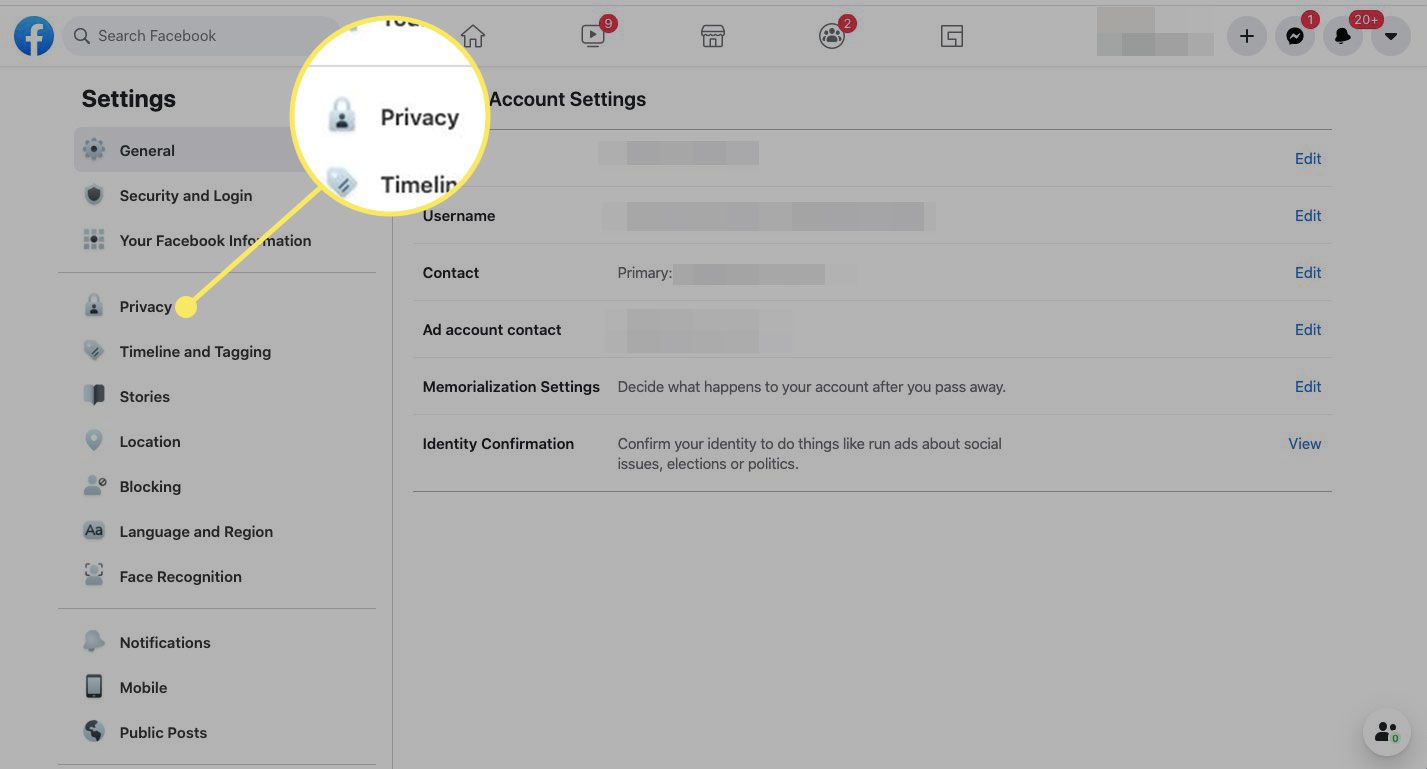
-
Jděte do Vaše aktivita sekce, pak vedle Kdo může vidět Tvé budoucí příspěvky?, vyberte Upravit. Výchozí nastavení je Přátelé.
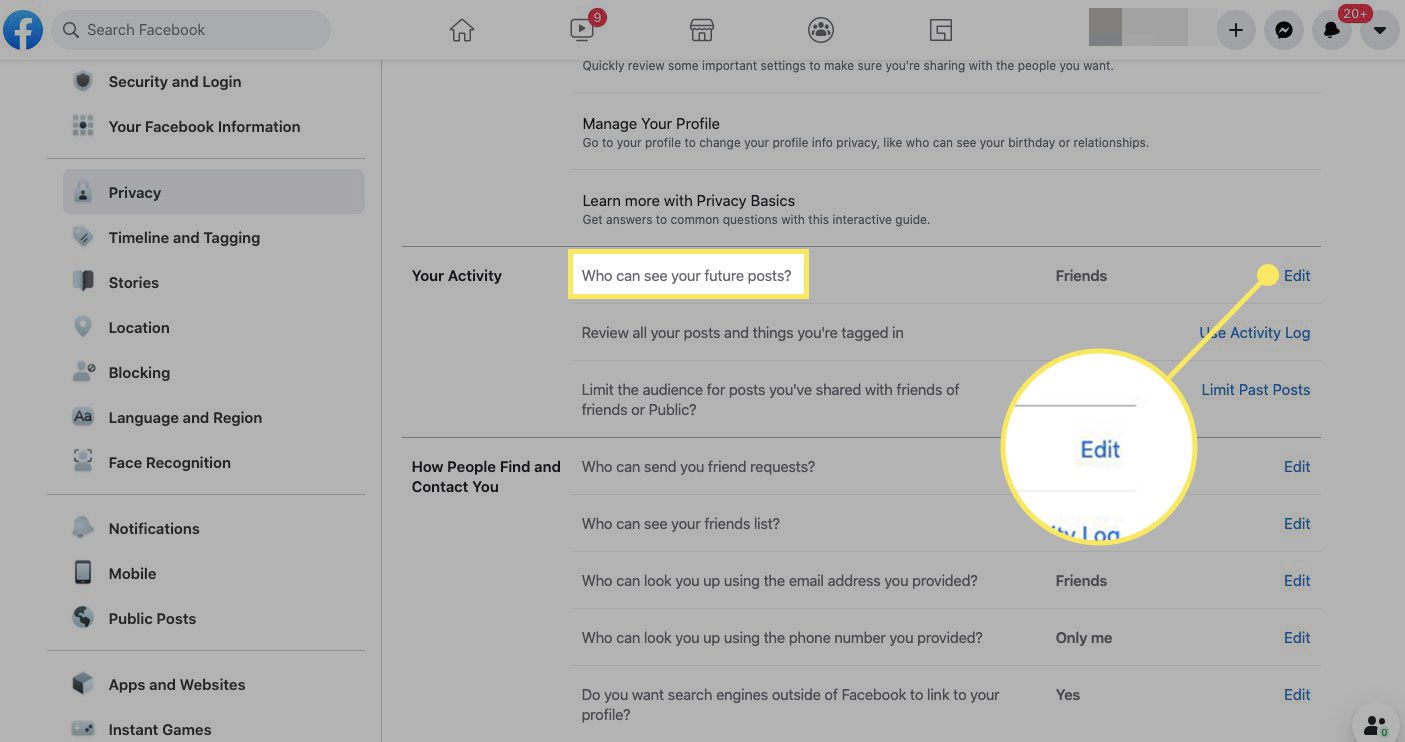
-
Vybrat Přátelé (nebo vaše aktuální nastavení) rozevírací šipka.
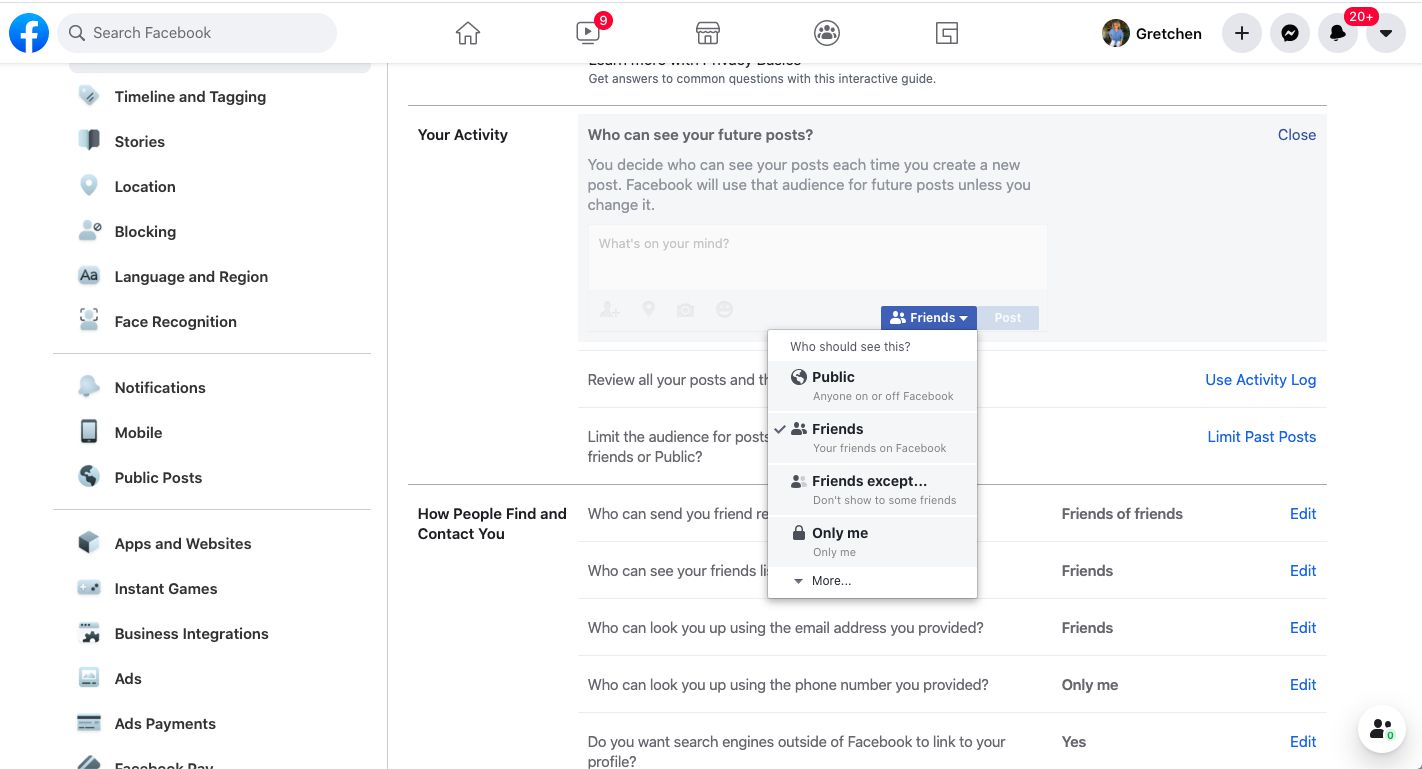
-
Vybrat Veřejnost umožnit komukoli na Facebooku nebo mimo něj, aby viděl vaše příspěvky.
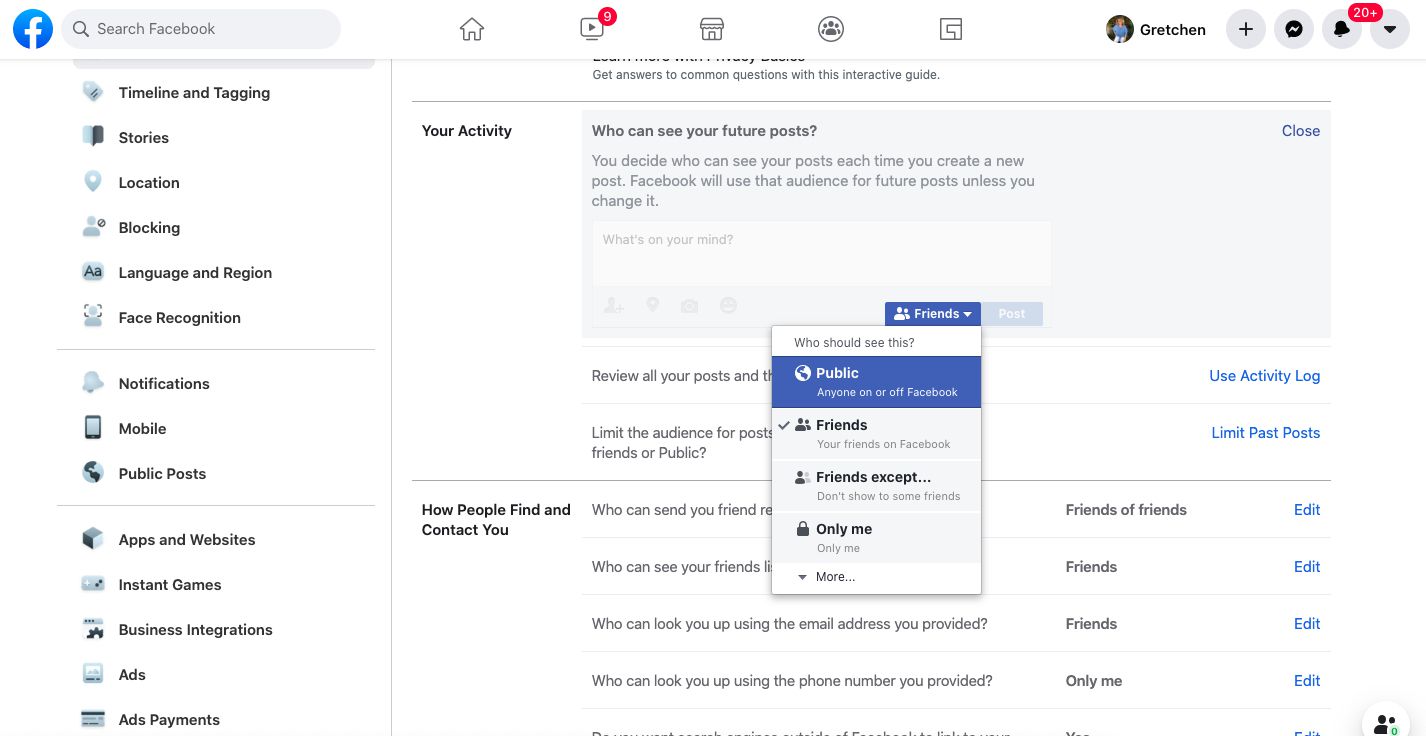
-
Vybrat Přátelé umožnit všem vašim přátelům z Facebooku vidět vaše příspěvky.
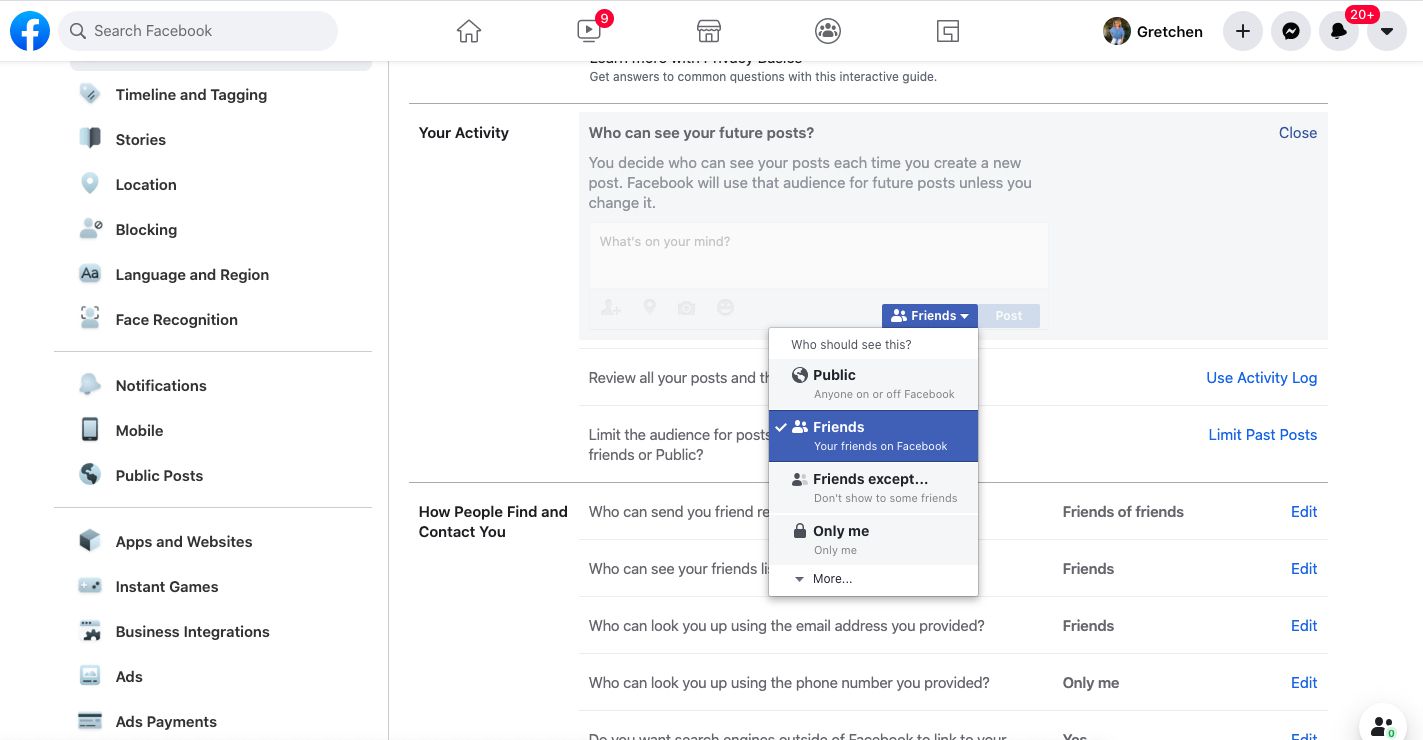
-
Vybrat Přátelé kromě zablokovat konkrétním přátelům možnost vidět vaše příspěvky. Vybrat znaménko minus vedle jména přítele, kterého chcete zablokovat.
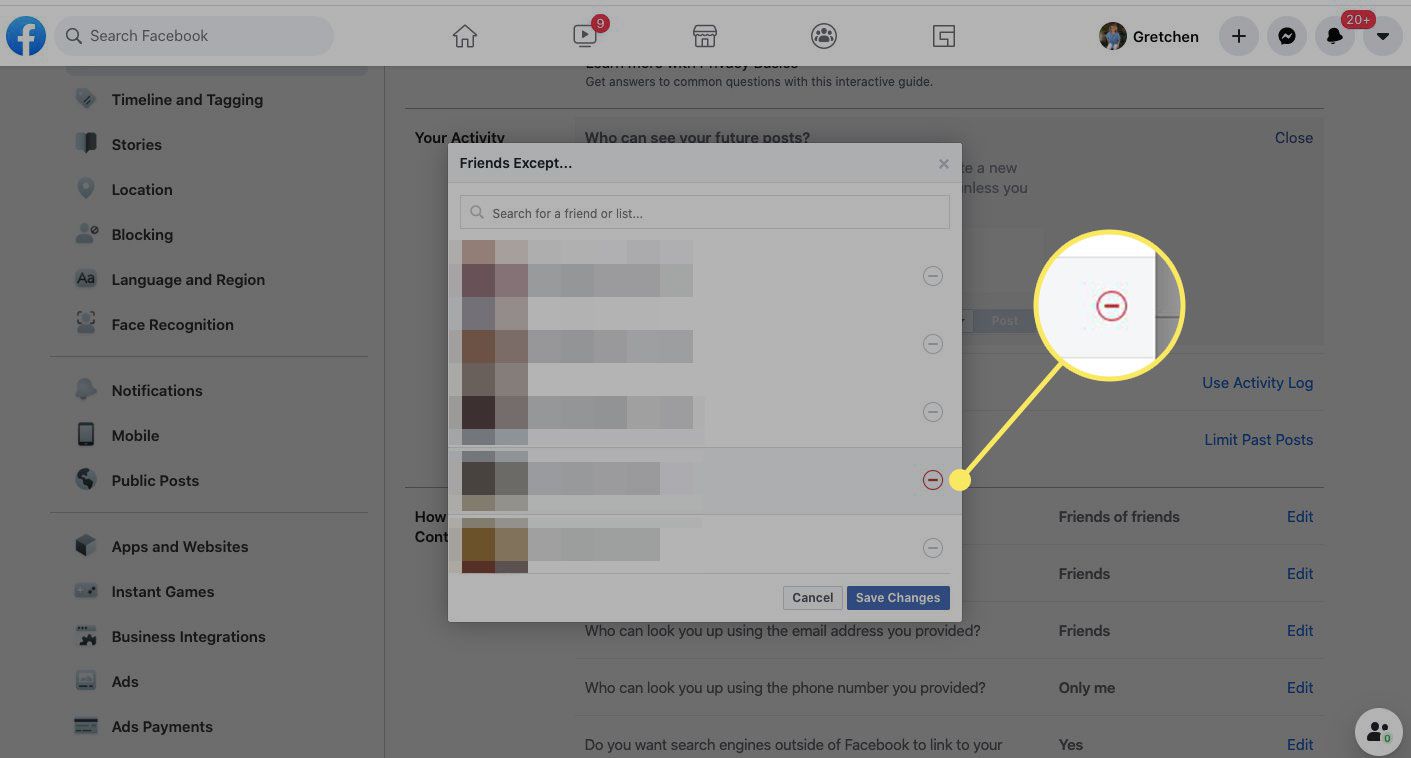
-
Vybrat Uložit změny až skončíte s výběrem přátel.
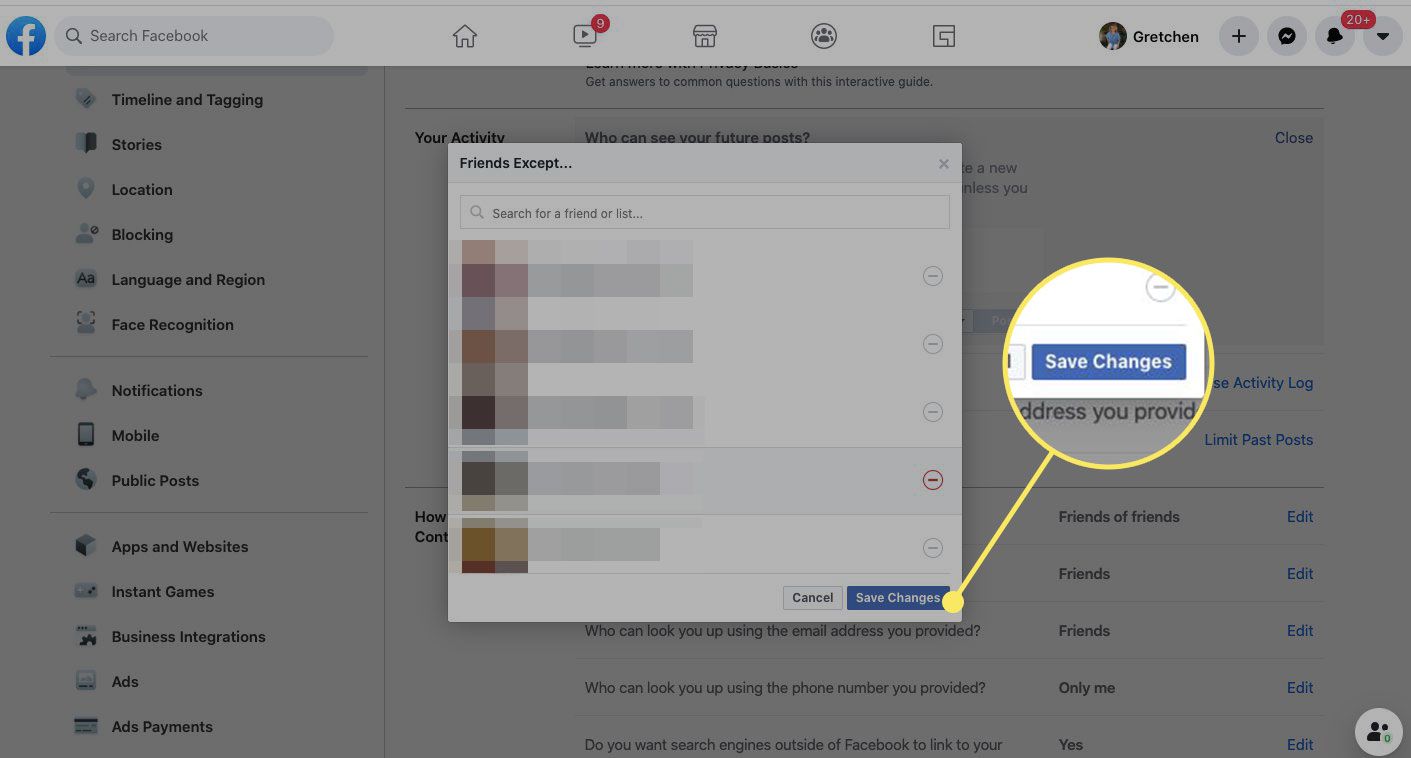
-
Vybrat Jen já skrýt příspěvky před všemi kromě vás.
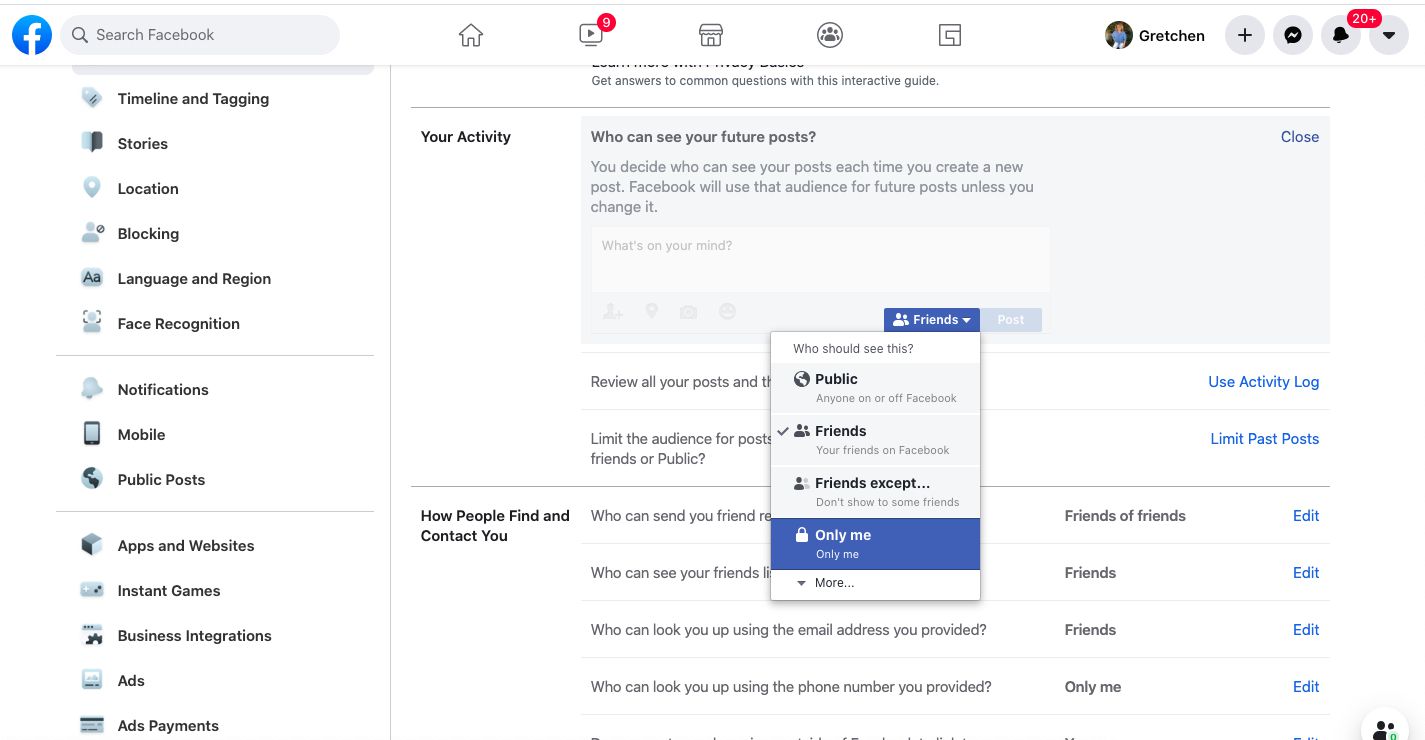
-
Vybrat Více vybrat Konkrétní přátelé, což vám umožňuje vybrat, komu se vaše příspěvky zobrazí, nebo Zvyk, který umožňuje zahrnout nebo vyloučit určité přátele.
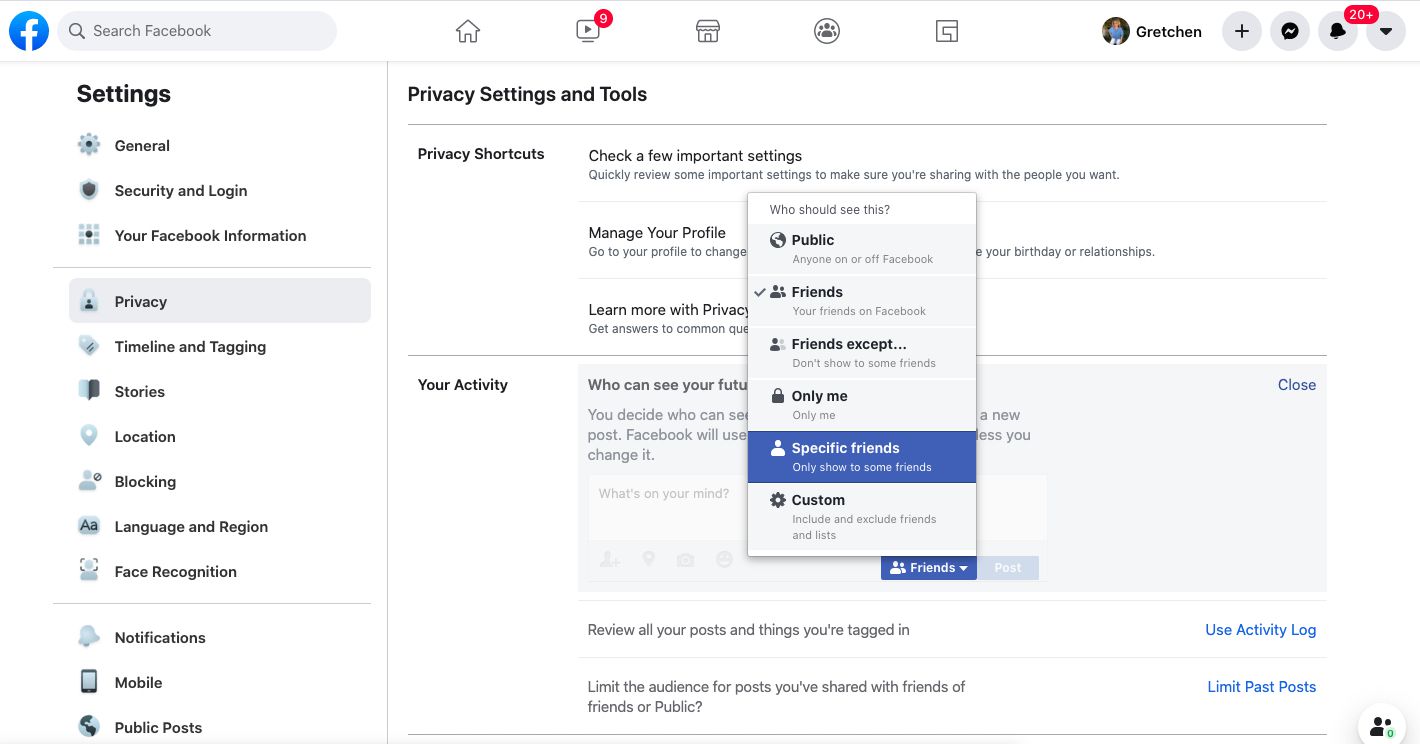
-
Po provedení úprav vyberte Zavřít v pravém horním rohu Vaše aktivita okno. Chcete-li omezit přístup k předchozím příspěvkům, přejděte na Soukromí > Vaše aktivita. Vedle Omezit publikum na příspěvky, které jste sdíleli s přáteli přátel nebo veřejně?, vyberte Omezit minulé příspěvky a postupujte podle pokynů.
Jak se skrýt před vyhledáváními pomocí mobilní aplikace Facebook
Je také snadné upravit, kdo může vidět vaše příspěvky, pokud používáte mobilní aplikaci Facebook pro iOS nebo Android.
-
Otevřete aplikaci Facebook na svém mobilním zařízení.
-
Klepněte na ikonu Facebook ikona ve středu dolní části obrazovky.
-
Přejděte dolů a klepněte na Nastavení a ochrana osobních údajů.
-
Klepněte na Nastavení.
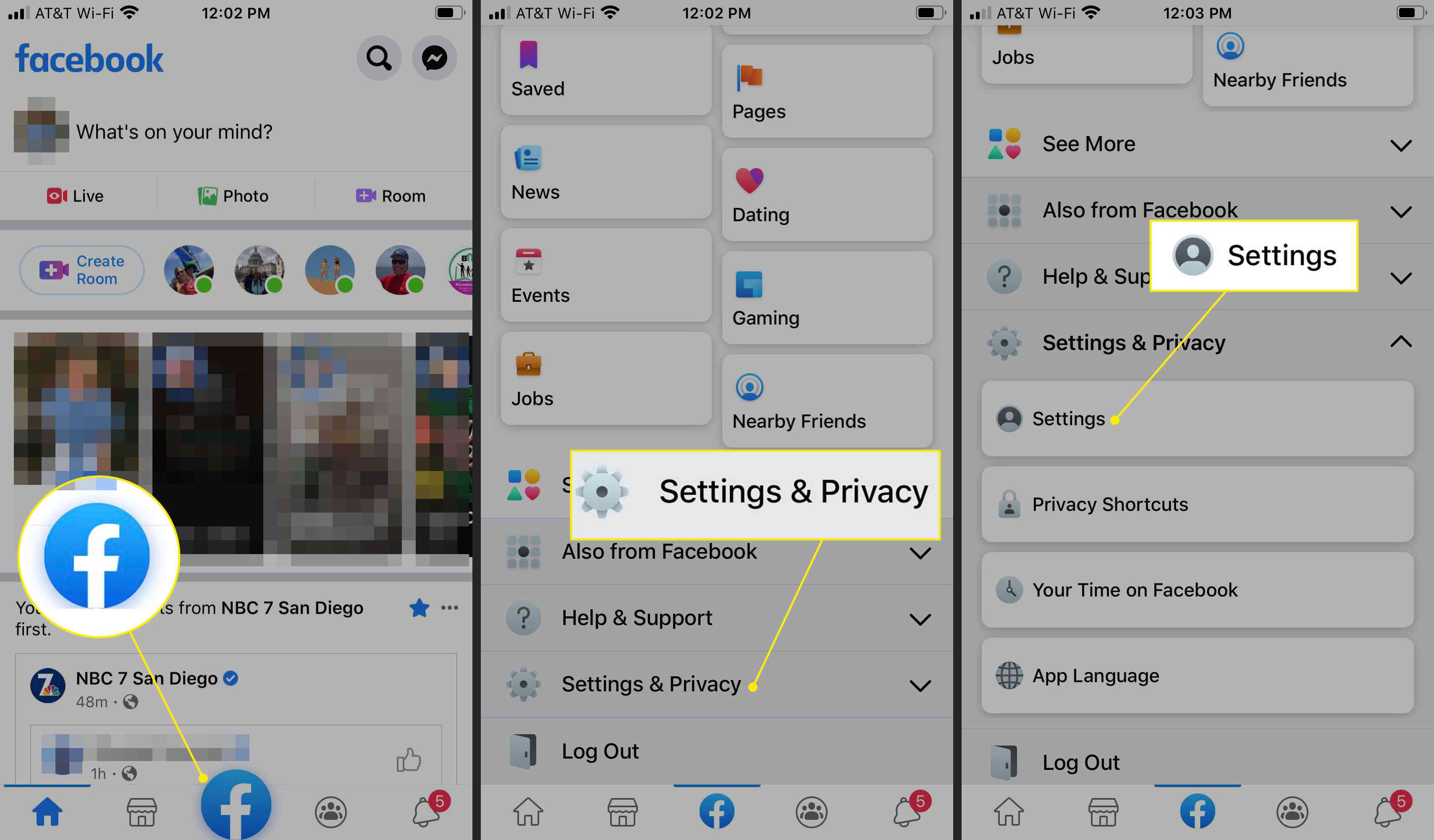
-
Přejděte dolů na Soukromí a klepněte na Nastavení ochrany osobních údajů.
-
Pod Vaše aktivita, klepněte na Kdo může vidět Tvé budoucí příspěvky?
-
Klepněte na Zkuste to teď zahájit nový příspěvek.
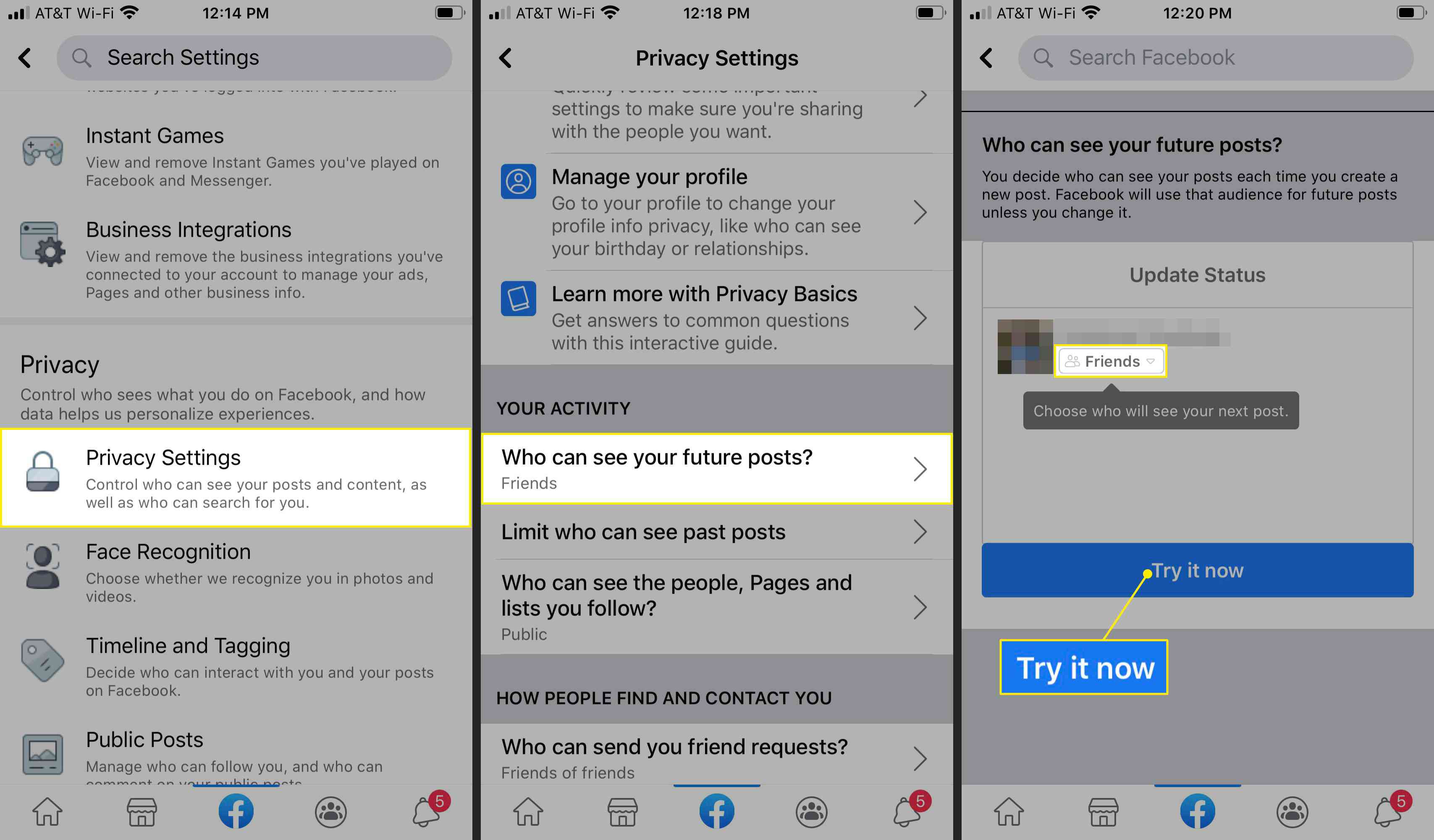
-
Klepněte na Přátelé (nebo vaše předchozí nastavení) pod svým jménem.
-
Na Upravit publikum stránka pod Kdo může vidět váš příspěvek?, klepněte na kruh vedle Veřejnost, Přátelé, Přátelé kromě, Jen jánebo Více > Konkrétní přátelé.
-
Klepněte na Hotovo když jste vybrali. Nastavili jste, kdo může zobrazit vaše budoucí příspěvky.
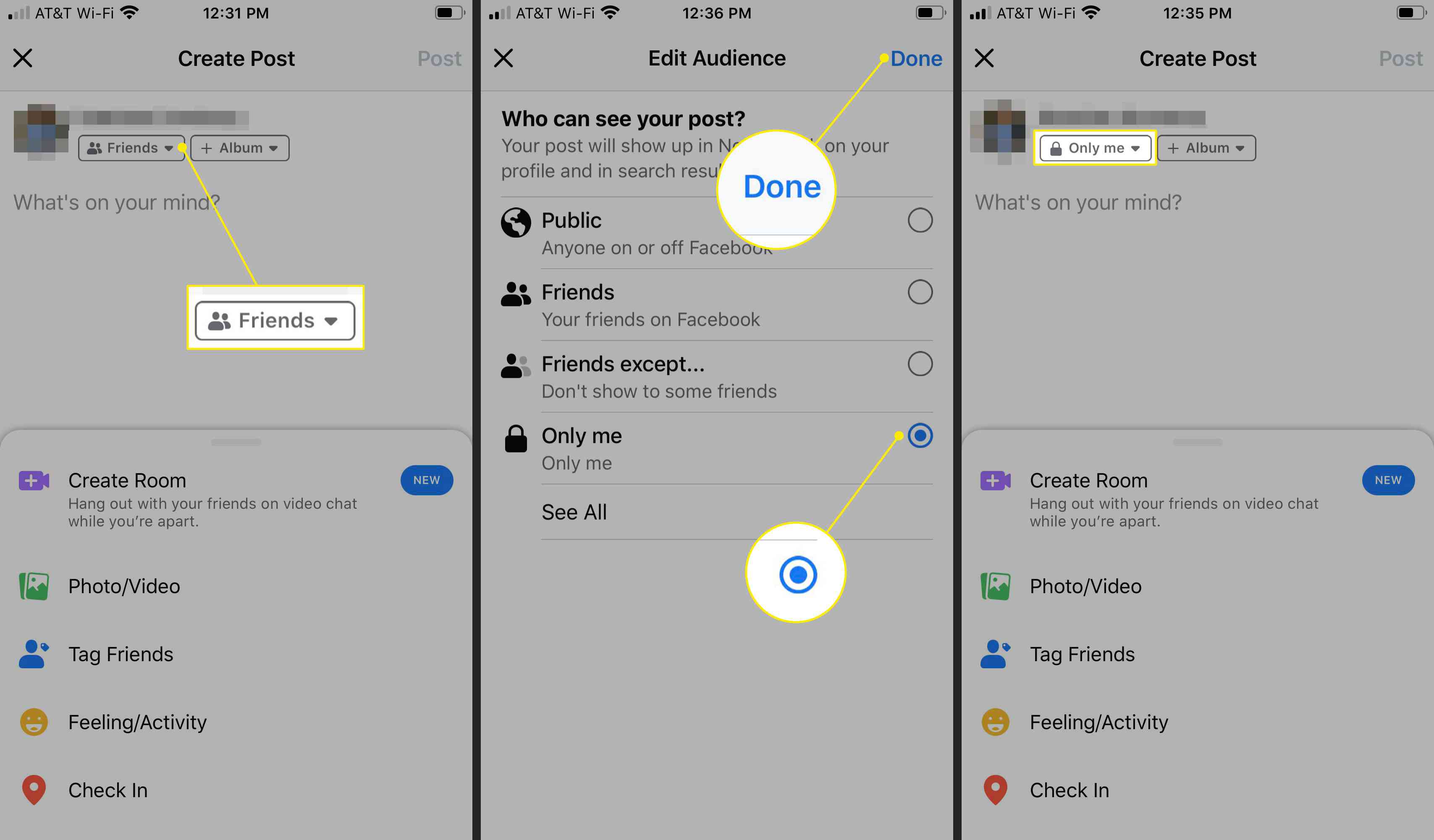
Chcete-li omezit, kdo může zobrazit vaše minulé příspěvky, přejděte na Nastavení ochrany osobních údajů > Vaše aktivita a klepněte na Omezte, kdo může zobrazit minulé příspěvky.
Upravte svou viditelnost pomocí Facebooku na ploše
Facebook vám umožňuje stanovit hranice, kdo vás může najít, posílat vám zprávy a přistupovat k vašemu profilu na Facebooku. Upravte tato nastavení tak, abyste se stali tak otevřenými nebo neviditelnými, jak chcete.
-
Na domovské stránce Facebooku vyberte ikonu Účet ikona (šipka dolů) v pravém horním rohu.
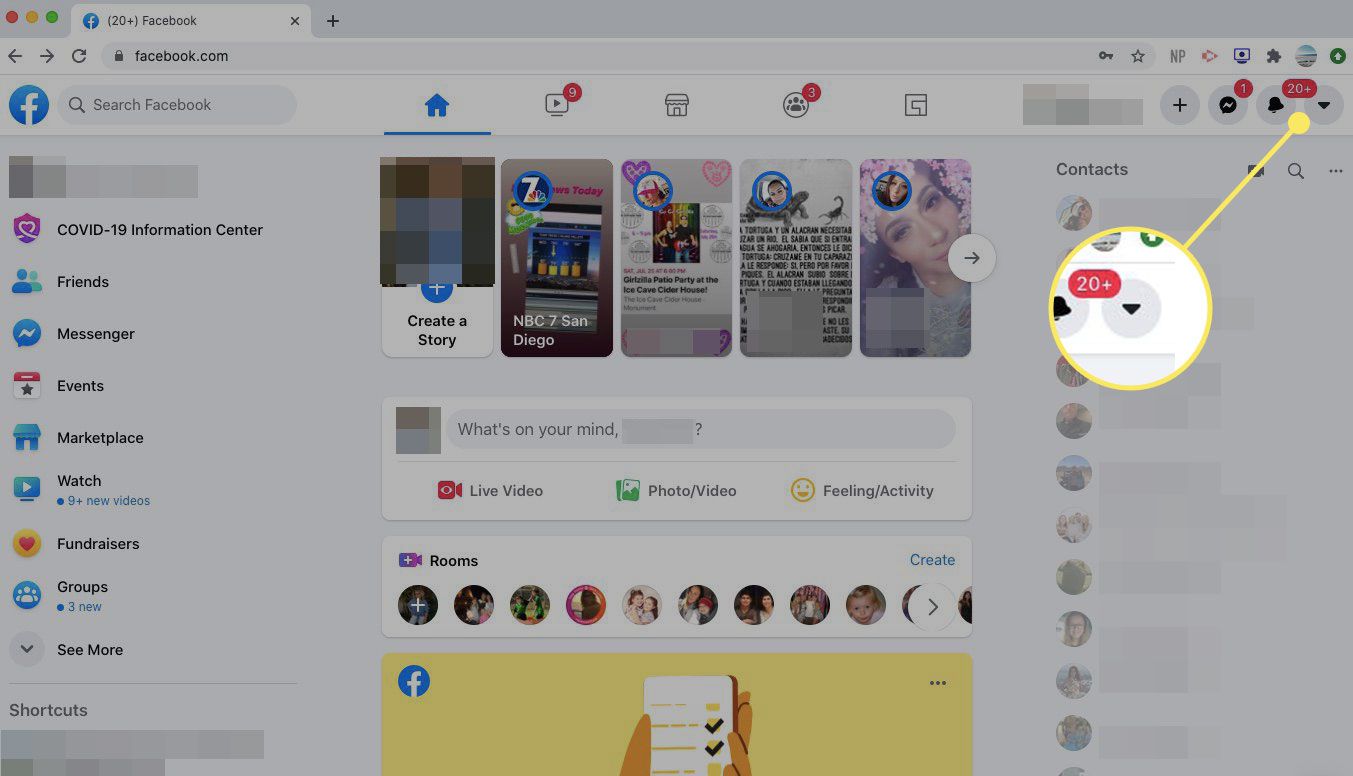
-
Vybrat Nastavení a ochrana osobních údajů.
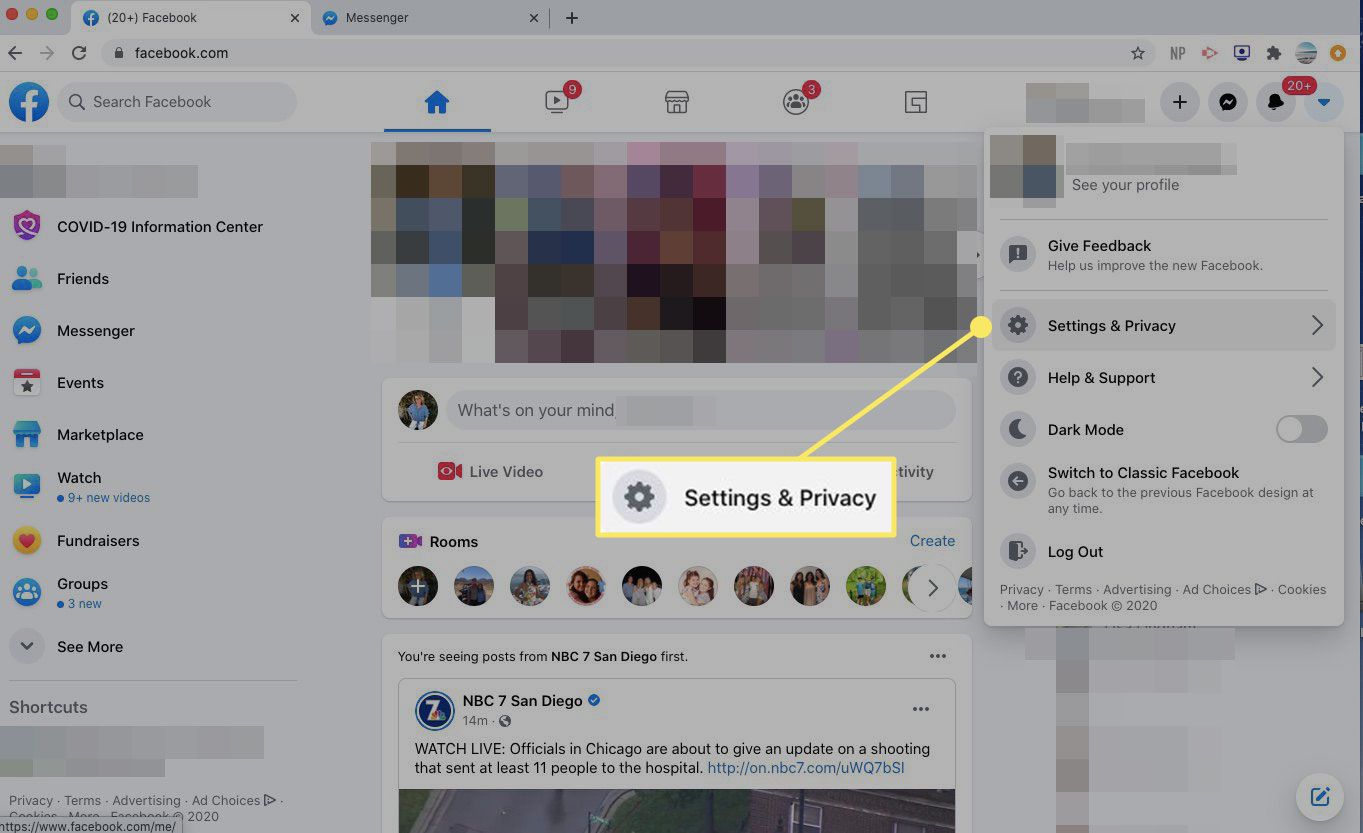
-
Vybrat Nastavení.
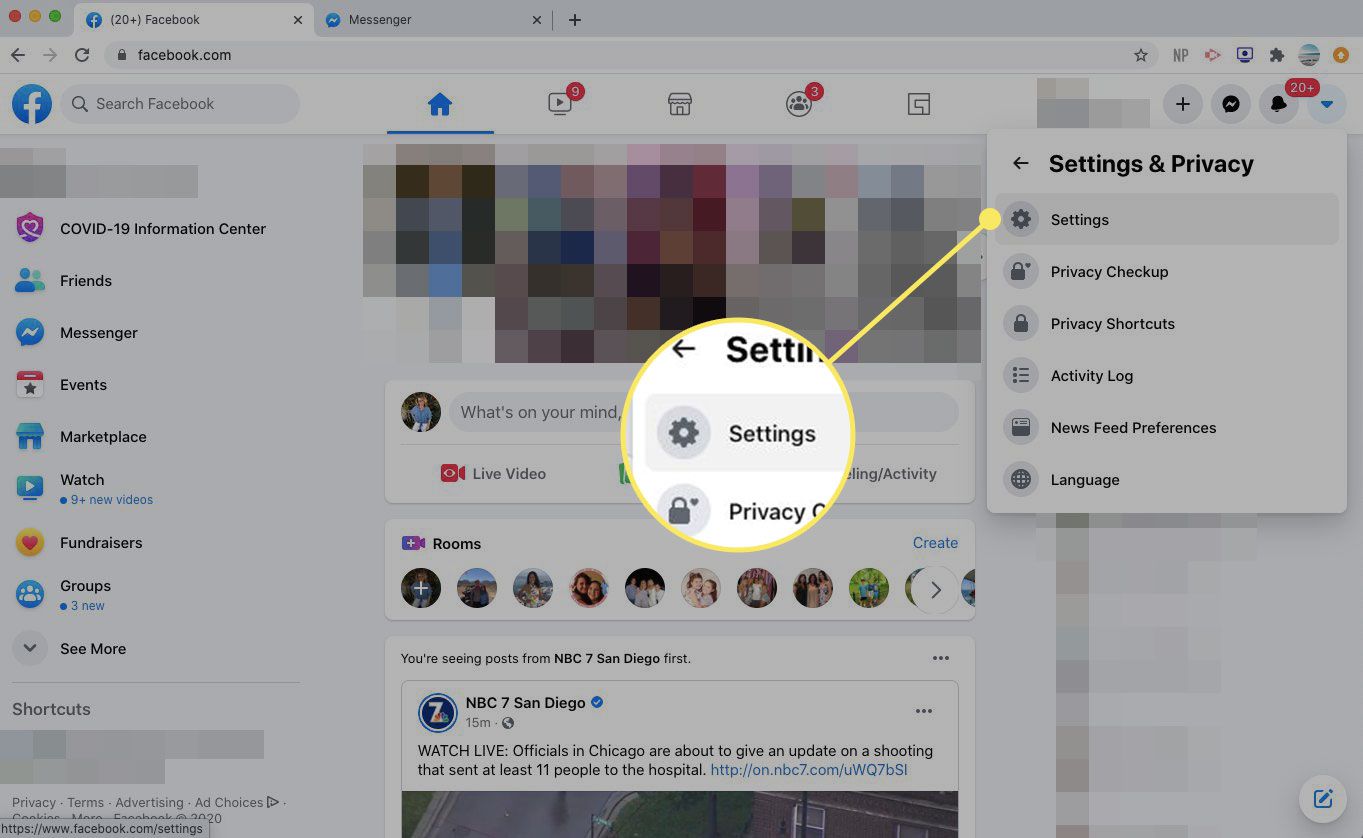
-
V levém podokně nabídky vyberte Soukromí.
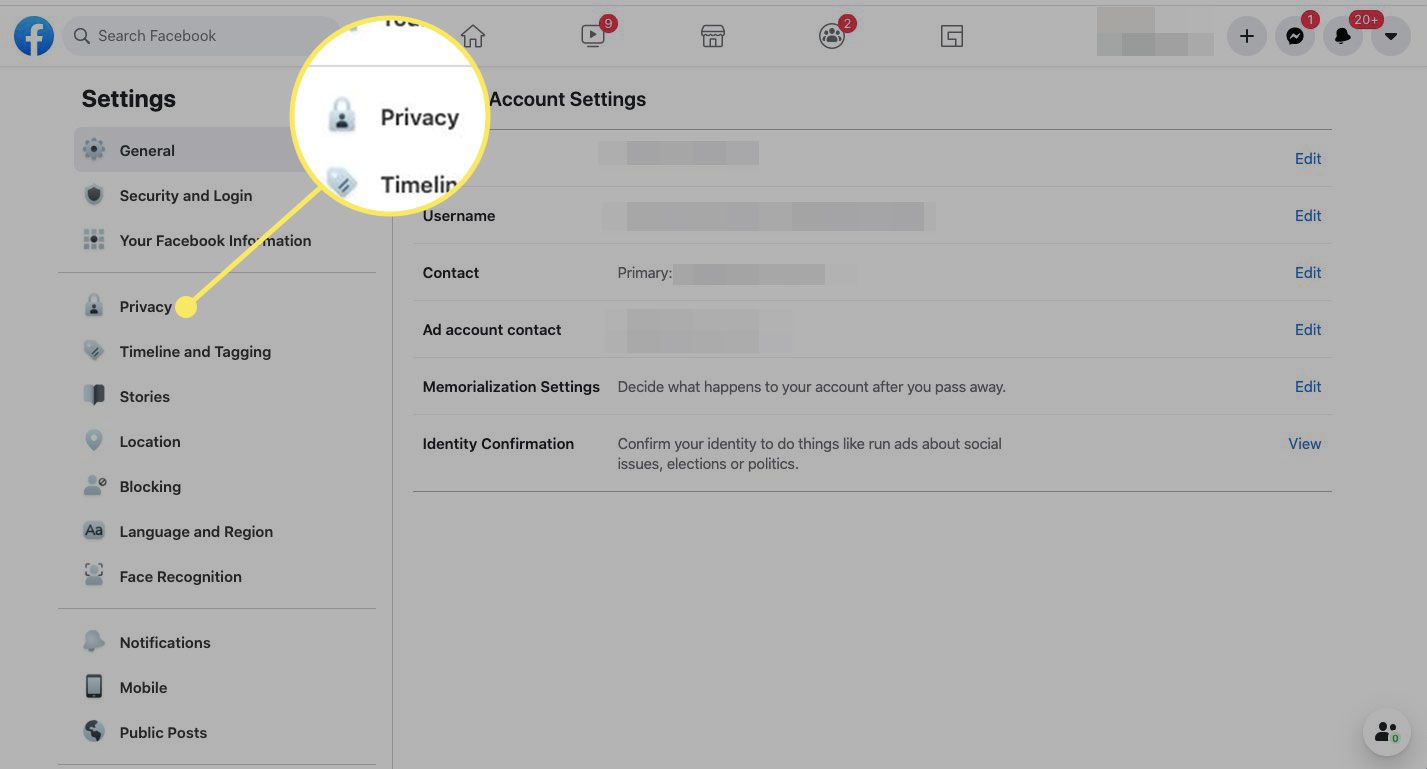
-
Pod Nastavení a nástroje na ochranu soukromí, jít do Jak vás lidé najdou a kontaktují vás, pak vybrat Upravit vedle Kdo ti může posílat žádosti o přátelství?
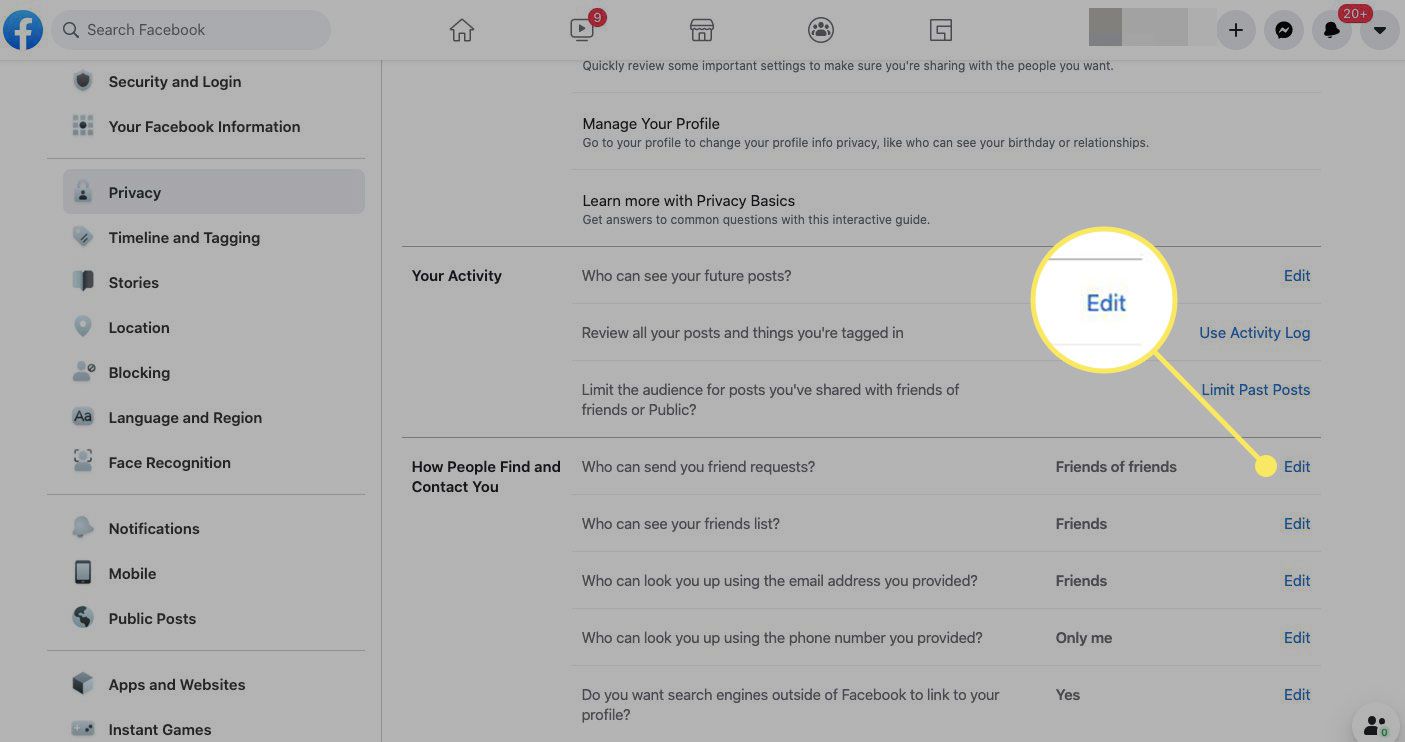
Výchozí hodnota je Přátelé přátel.
-
Vyberte šipku rozevíracího seznamu vedle Přátelé přátel (nebo vaše aktuální nastavení).
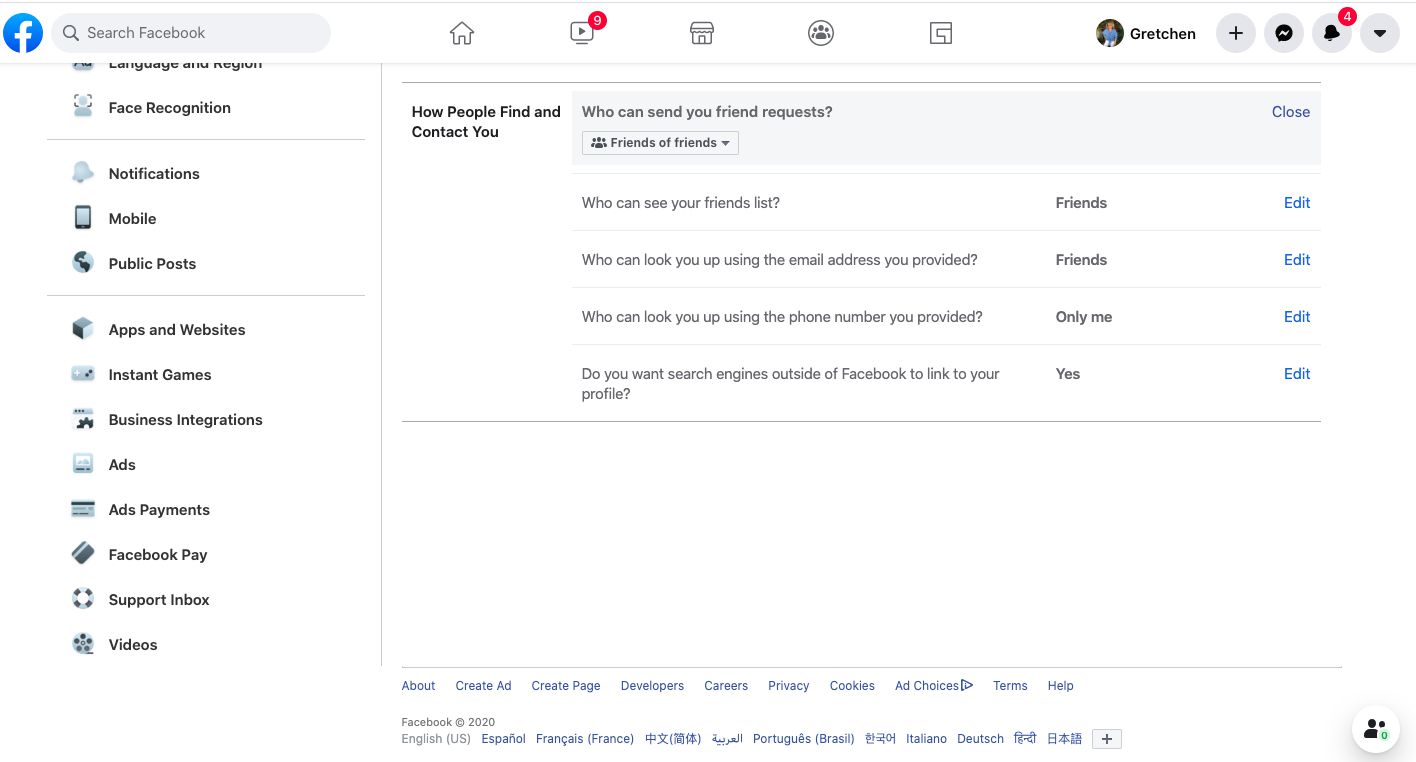
-
Vybrat Každý umožnit komukoli, aby vám poslal žádost o přátelství, nebo zachovat výchozí Přátelé přátel nastavení. Vybrat Zavřít poté, co provedete výběr.
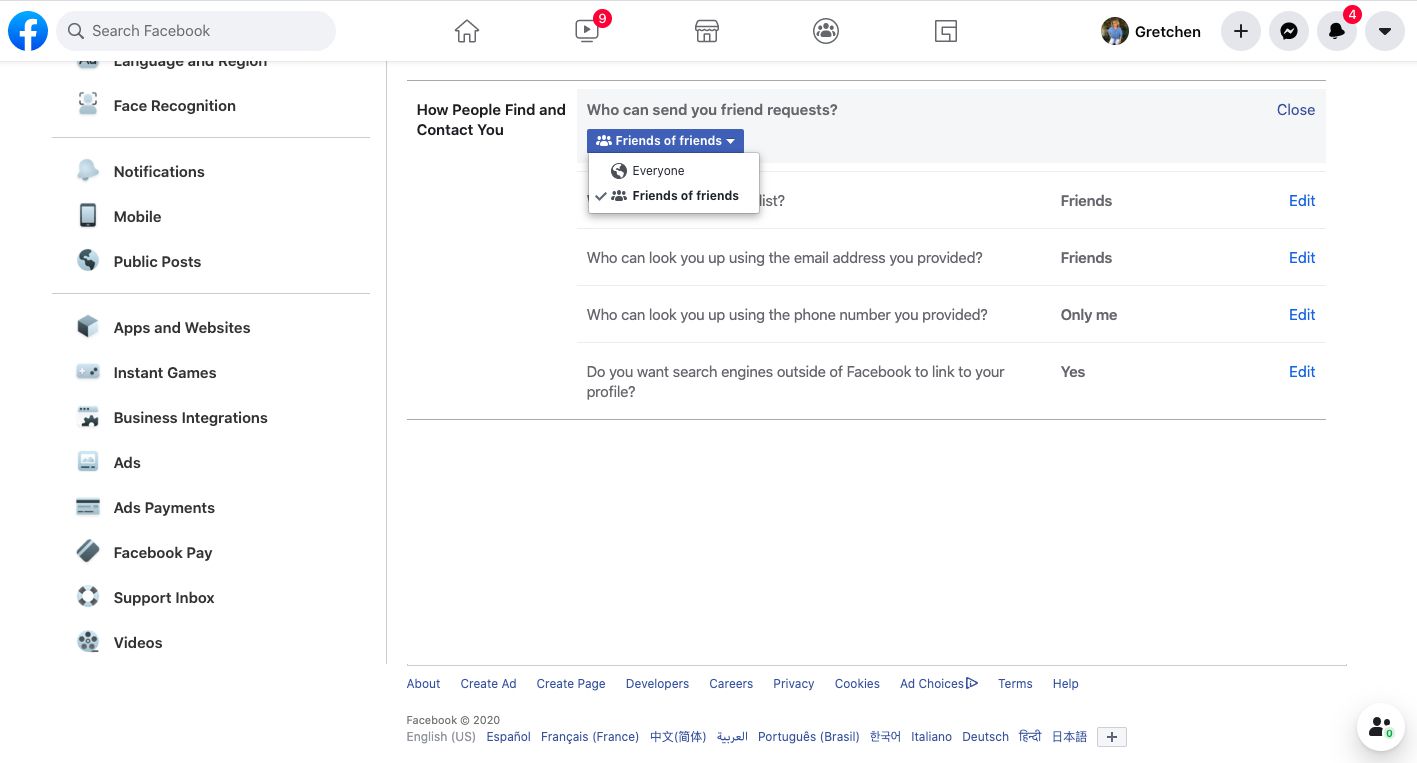
-
Vedle Kdo vás může vyhledat pomocí e-mailové adresy, kterou jste zadali?, vyberte Upravit.
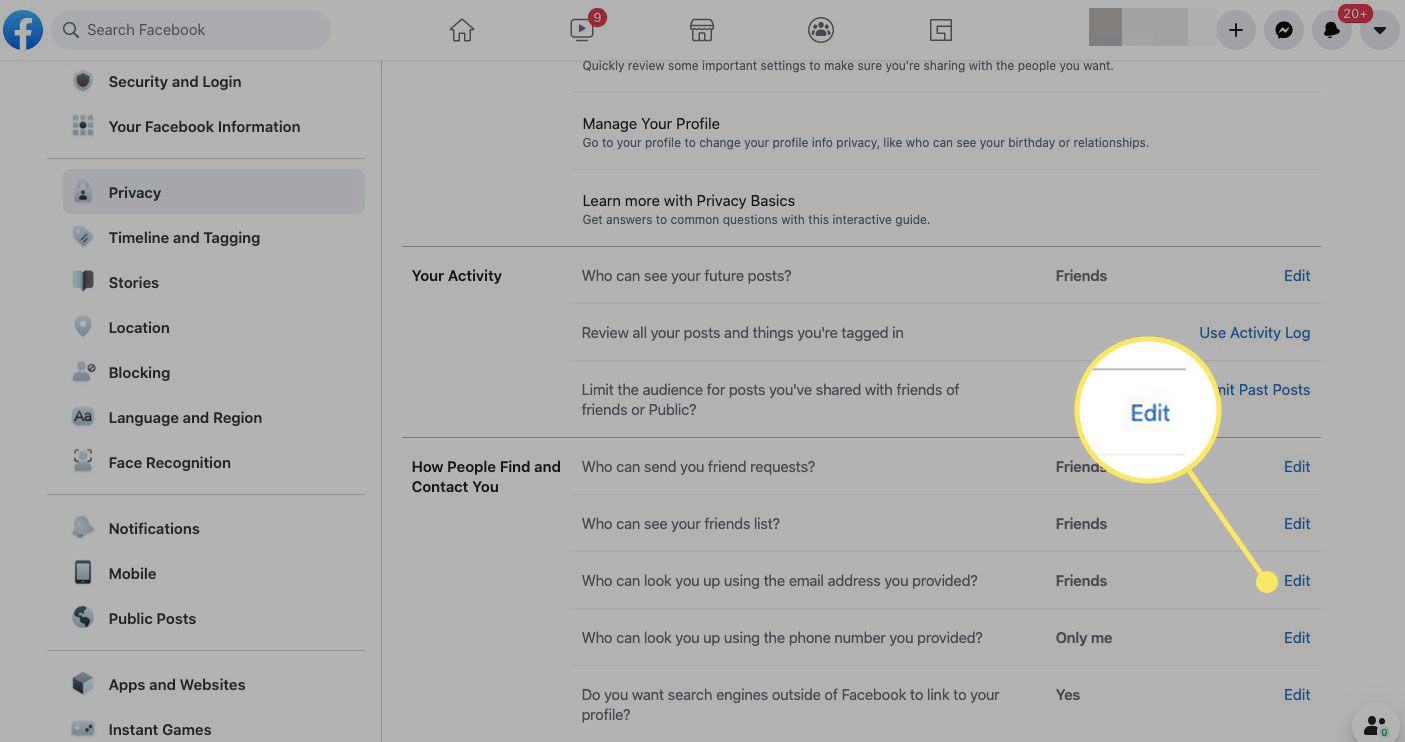
Výchozí hodnota je Přátelé.
-
Vybrat Přátelé (nebo vaše aktuální nastavení) rozevírací šipka.
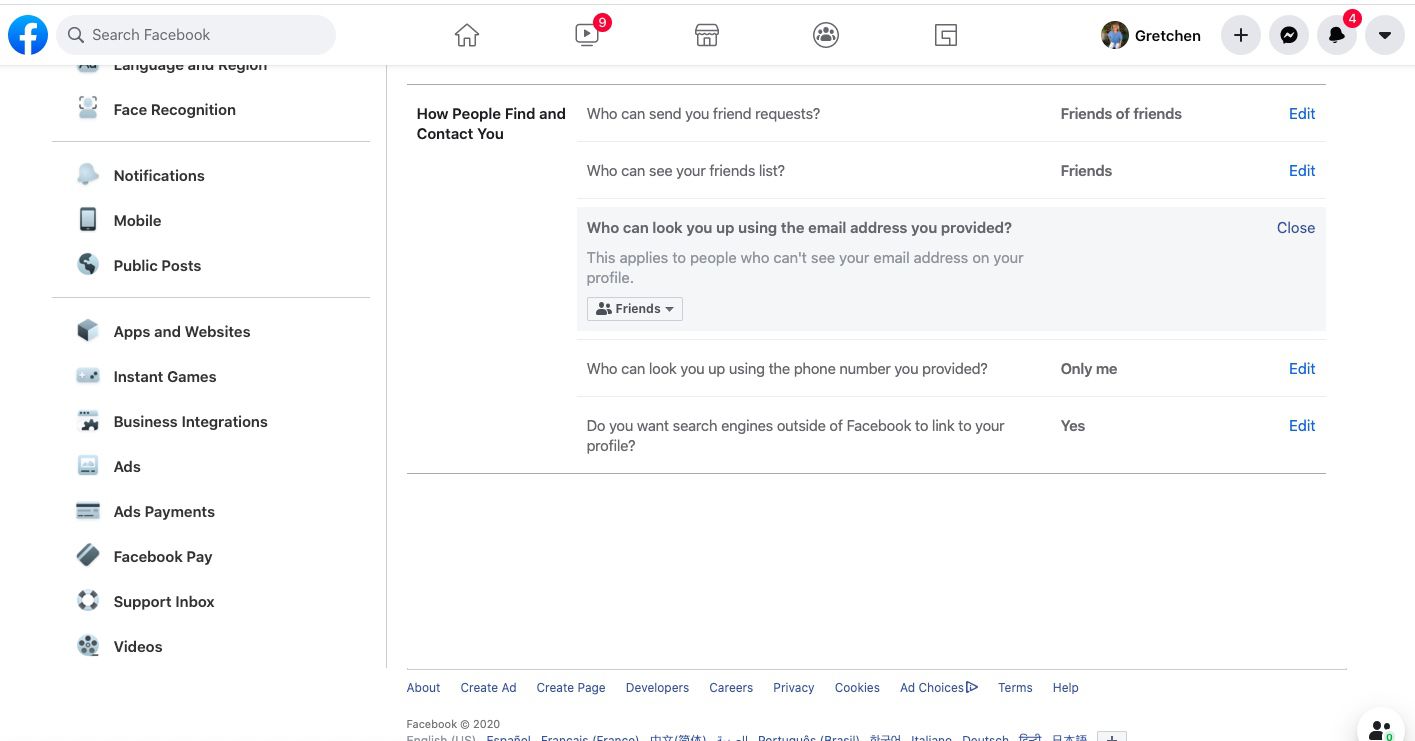
-
Vybrat Každý, Přátelé přátel, Přátelénebo Jen já. Vybrat Zavřít poté, co provedete výběr.
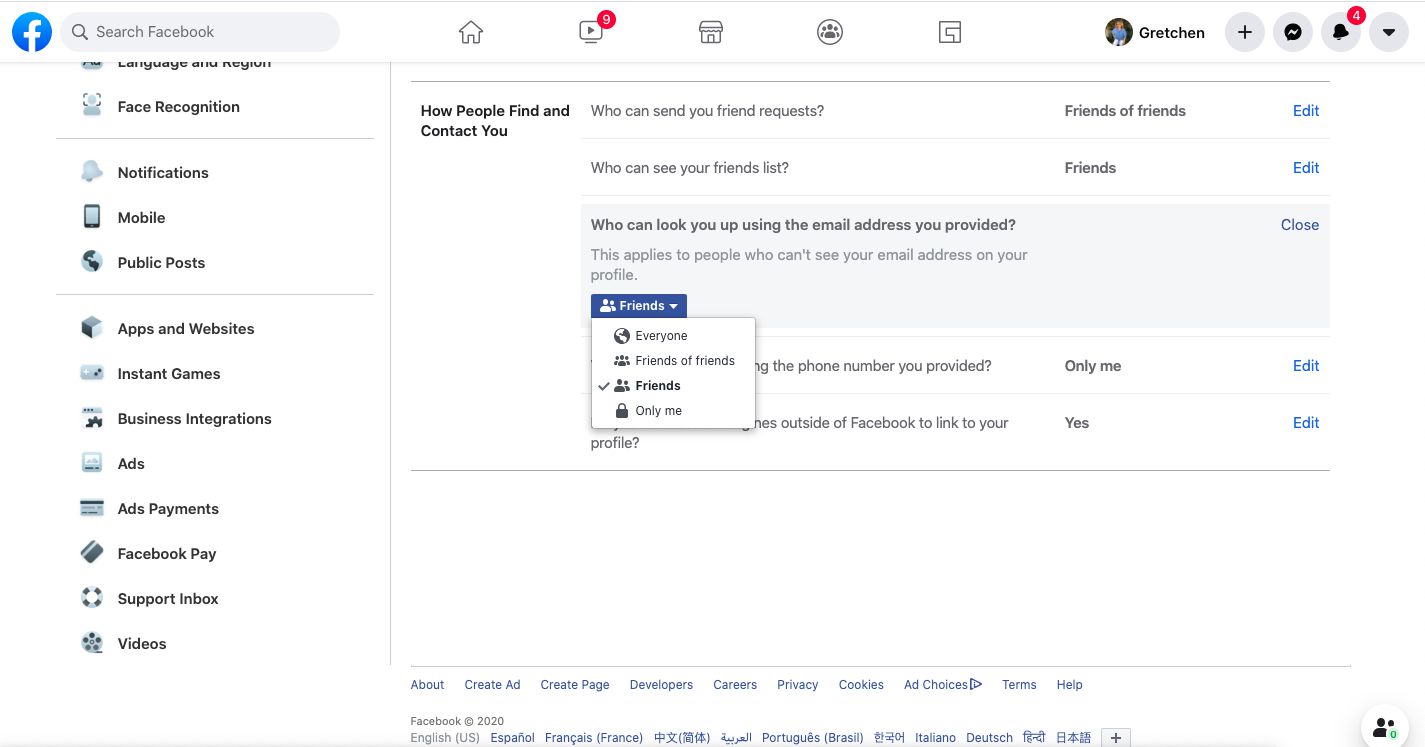
Vybrat Jen já pro nejvyšší úroveň soukromí.
-
Vedle Kdo vás může vyhledat pomocí zadaného telefonního čísla?, vyberte Upravit.
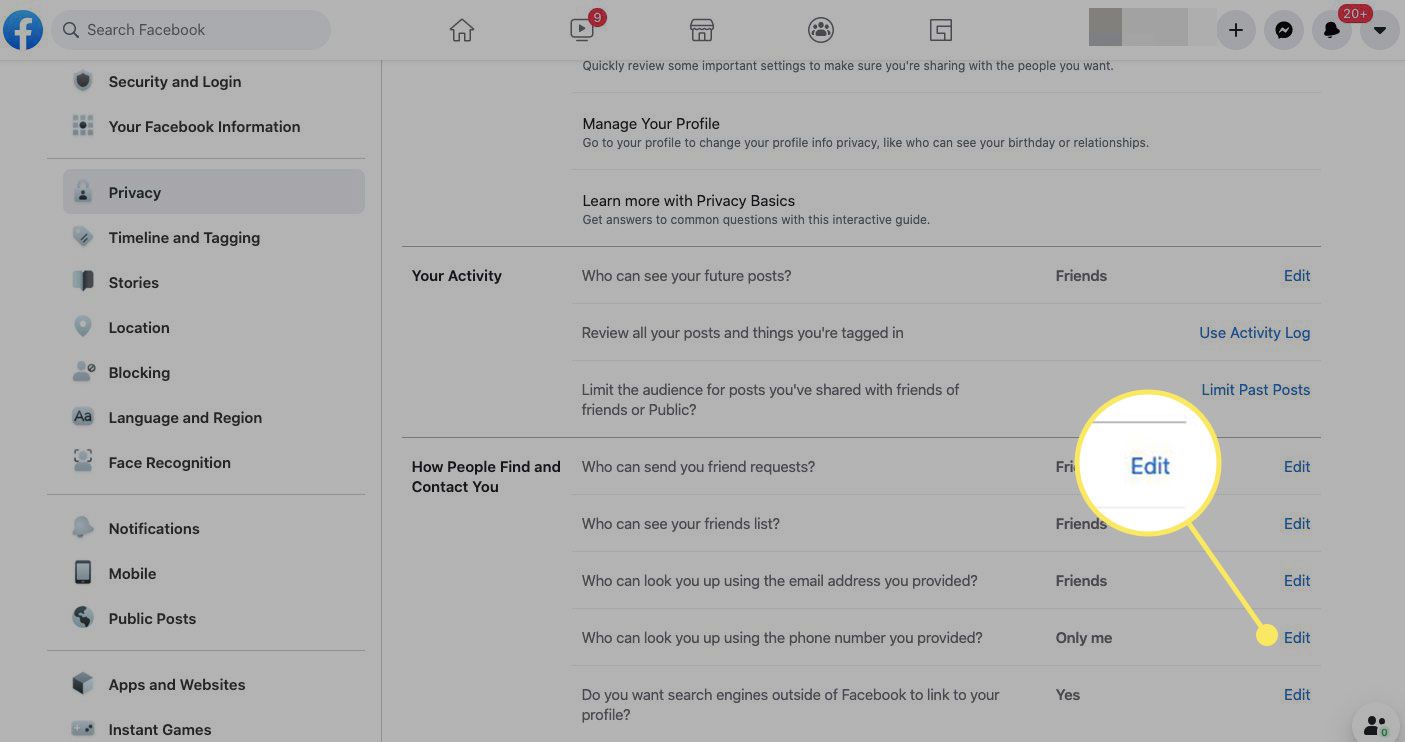
-
Vybrat Jen já (nebo vaše aktuální nastavení) rozevírací šipka.
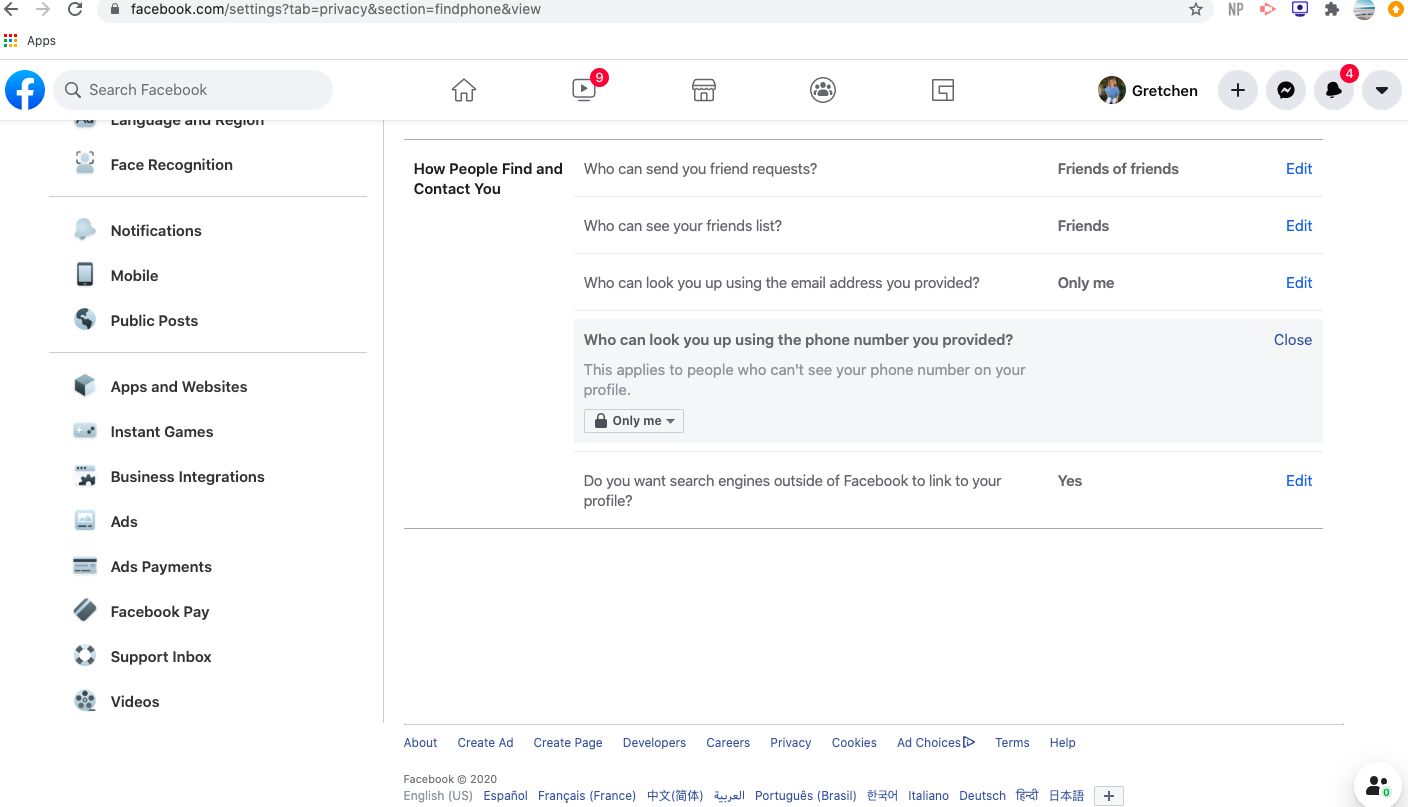
-
Vybrat Každý, Přátelé přátel, Přátelénebo Jen já. Vybrat Zavřít poté, co provedete výběr.
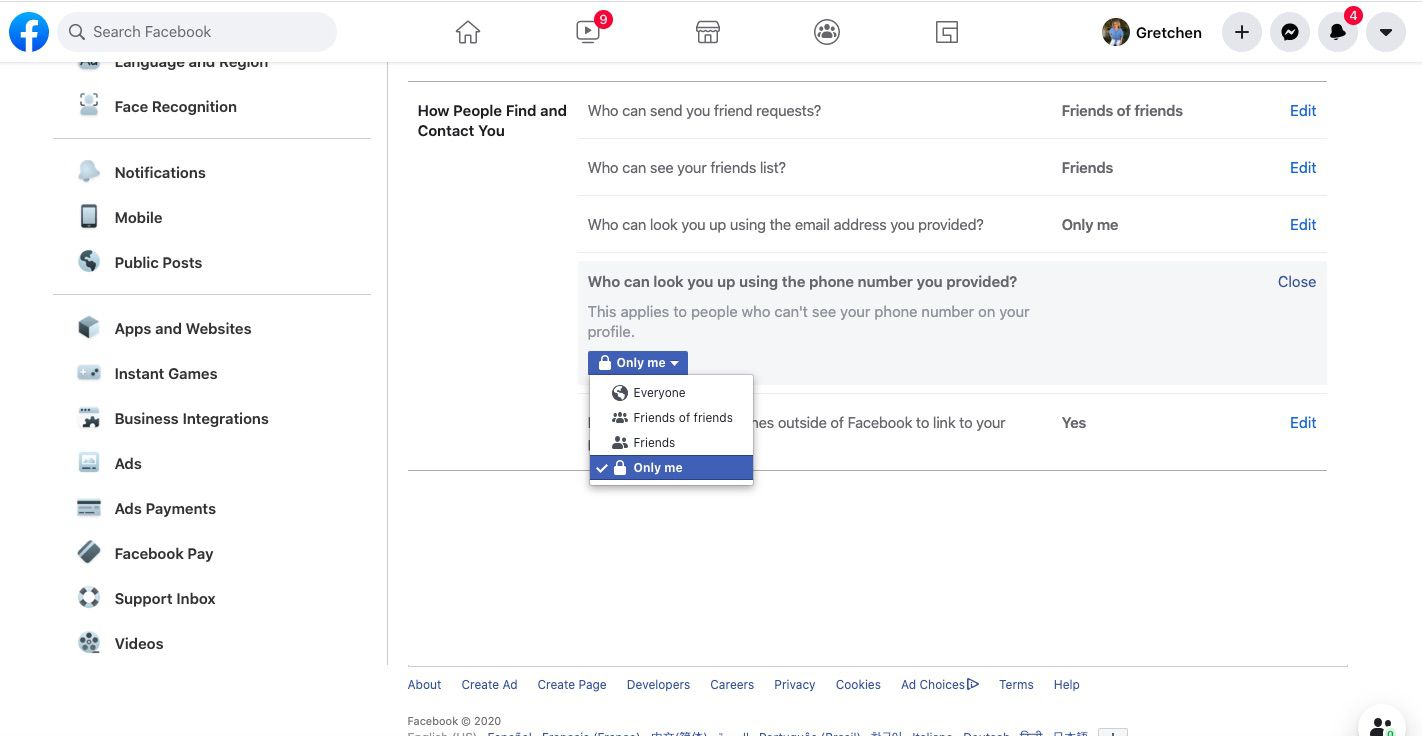
Vybrat Jen já pro nejvyšší úroveň soukromí.
-
Vedle Chcete, aby vyhledávače mimo Facebook odkazovaly na váš profil?, vyberte Upravit.
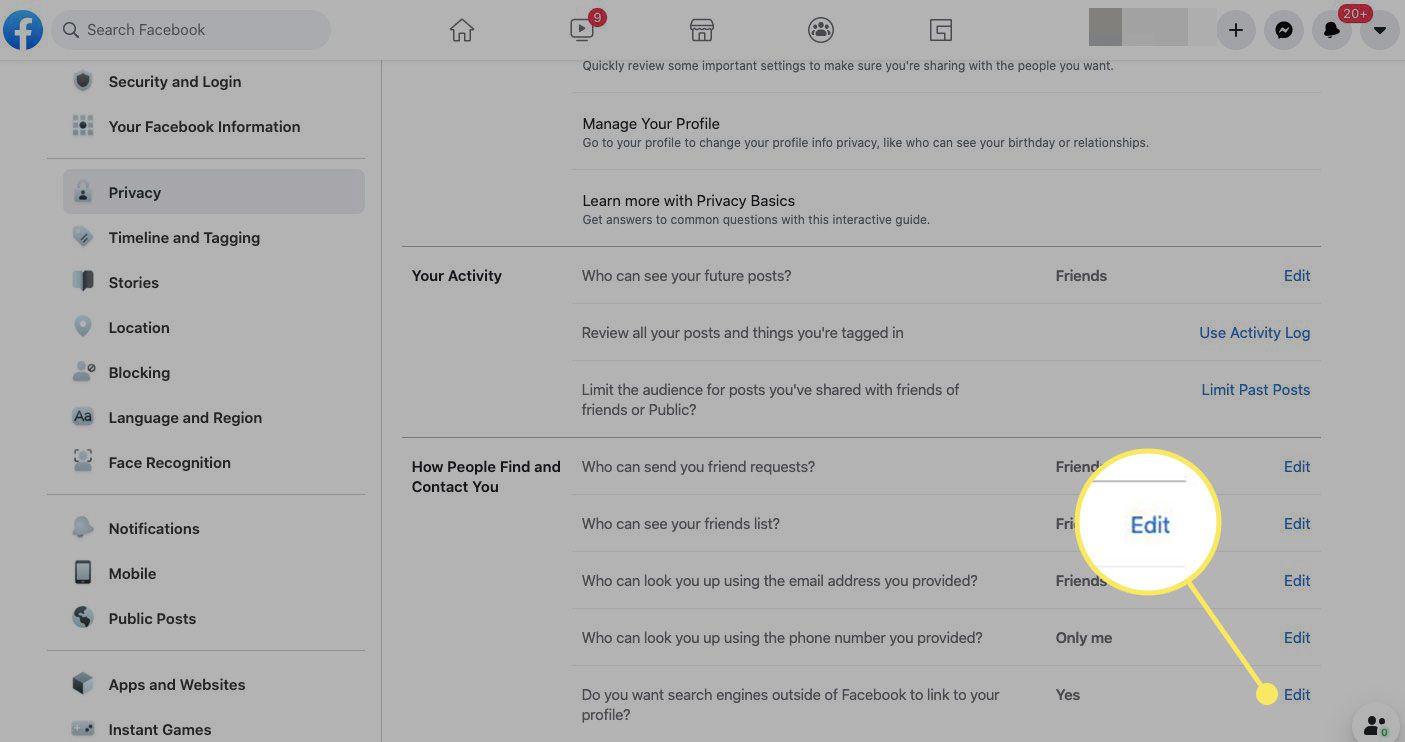
-
Vymazat Umožněte vyhledávačům mimo Facebook, aby odkazovaly na váš profil Toto políčko zaškrtněte, pokud chcete, aby vyhledávače přestaly odkazovat na váš profil. Klepněte na Vypnout ve varovném poli potvrďte. Vybrat Zavřít poté, co provedete výběr.
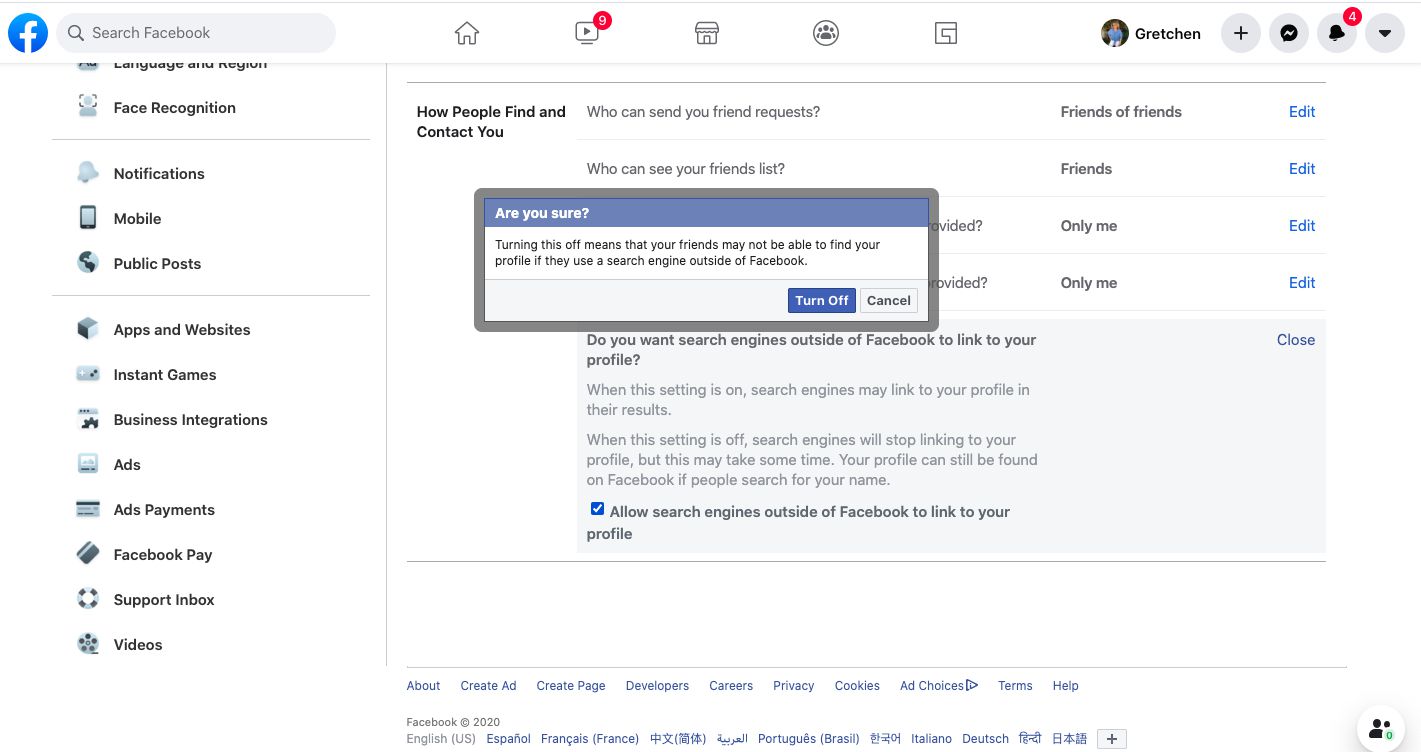
Pokud jste upravili nastavení ochrany osobních údajů a kontaktuje vás cizí nebo nežádoucí osoba, zvažte zablokování této osoby na Facebooku, abyste vyloučili jakoukoli šanci na budoucí kontakt.
Upravte svou viditelnost pomocí aplikace Facebook
Postupujte podle těchto pokynů, abyste se díky aplikaci Facebook stali méně viditelnými. Nemusíte měnit nastavení v mobilní i webové verzi Facebooku. Změny provedené v jednom se přenesou.
-
Otevřete aplikaci Facebook na svém mobilním zařízení.
-
Klepněte na ikonu Facebook ikona ve středu dolní části obrazovky.
-
Přejděte dolů a klepněte na Nastavení a ochrana osobních údajů.
-
Klepněte na Nastavení.
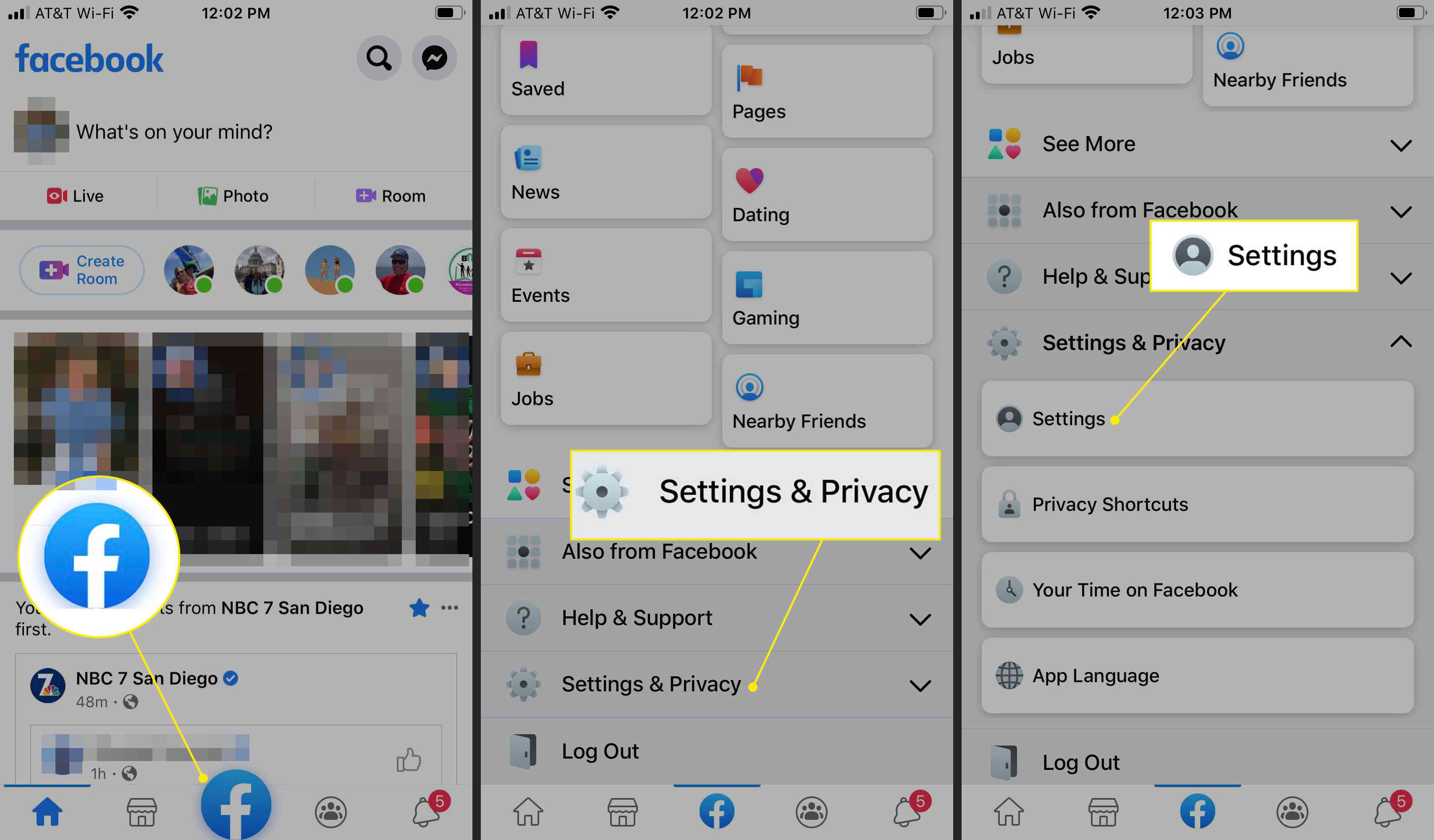
-
Přejděte dolů na Soukromí a klepněte na Nastavení ochrany osobních údajů.
-
Pod Jak vás lidé najdou a kontaktují vás, klepněte na Kdo ti může posílat žádosti o přátelství?.
-
Klepněte na Každý umožnit komukoli na Facebooku nebo mimo něj poslat žádost o přátelství, nebo klepněte na Přátelé přátel (výchozí) pro větší soukromí.
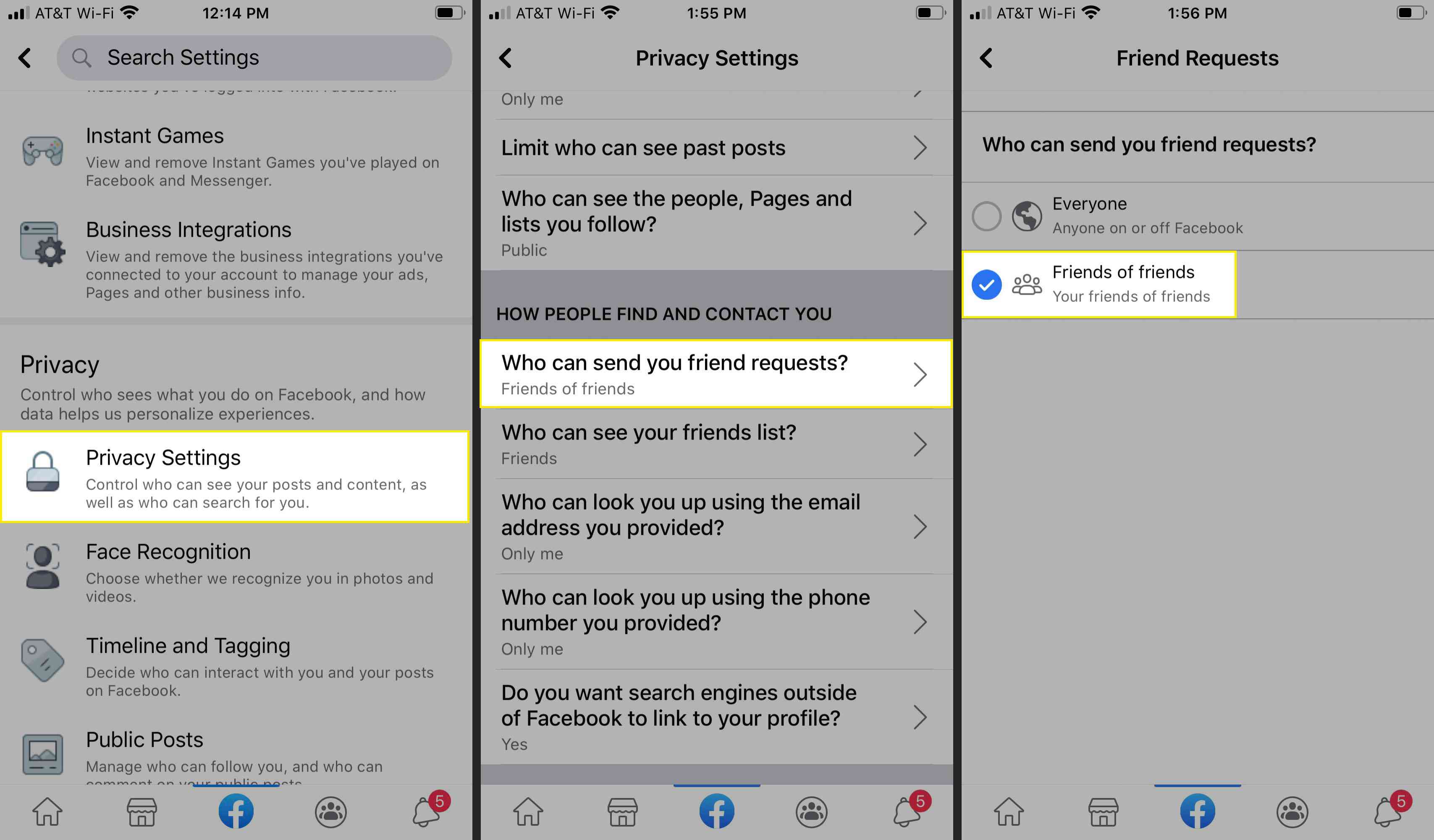
-
Klepněte na Kdo může vidět váš seznam přátel?.
-
Vybrat Veřejnost, Přátelénebo Přátelé kromě. Přátelé kromě zabrání určitým přátelům v tom, aby viděli další přátele ve vašem seznamu.
-
Klepněte na Více rozhodnout se pro Konkrétní přátelé, což vám umožní zobrazit seznam přátel určitým lidem, které určíte, nebo Jen já aby byl váš seznam přátel zcela soukromý.
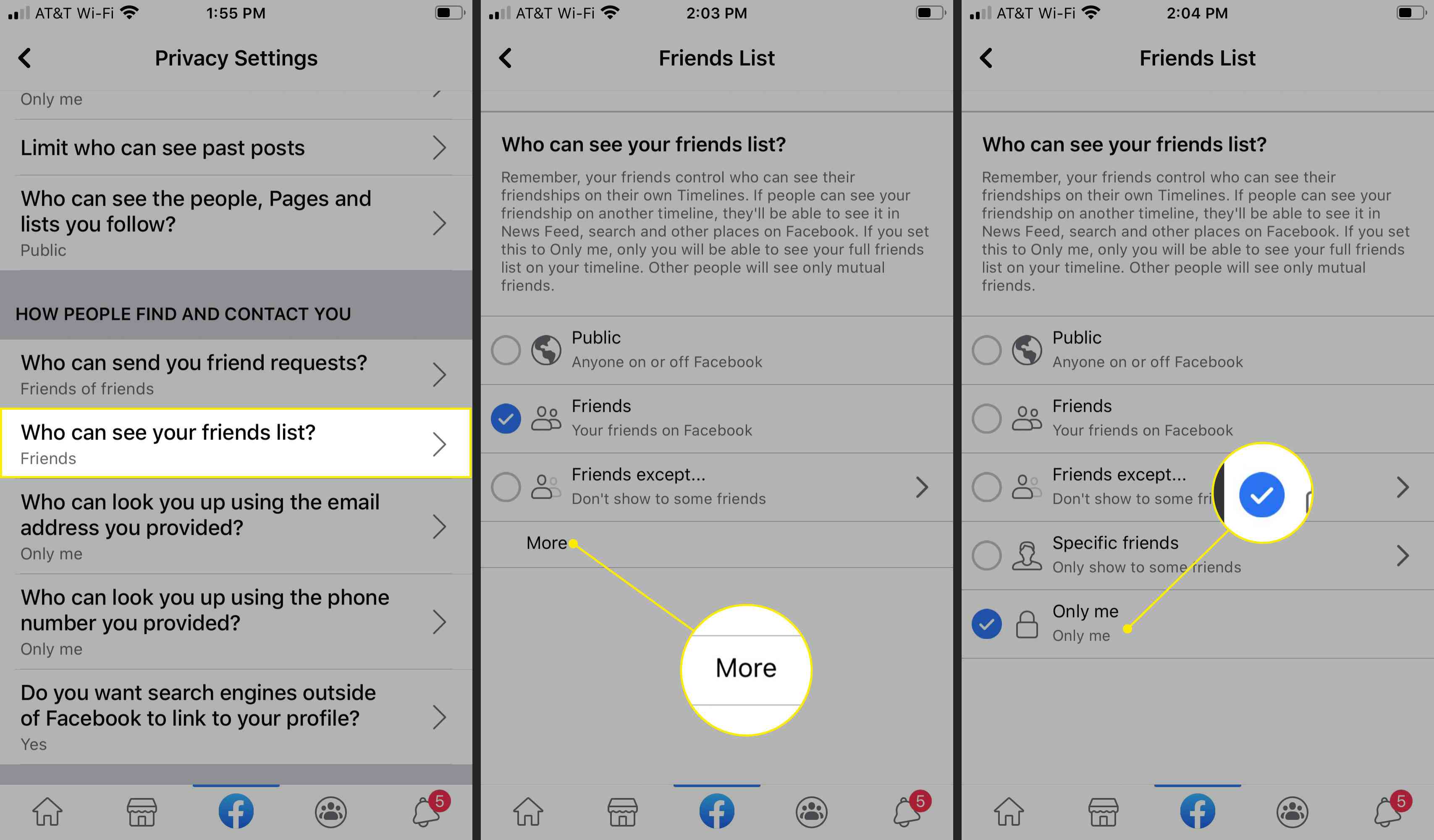
Pokud vyberete Jen já, ostatní lidé mohou vidět společné přátele ve vašem seznamu přátel.
-
Klepněte na Kdo vás může vyhledat pomocí zadaného telefonního čísla?.
-
Vybrat Každý, Přátelé přátel, Přátelénebo Jen já.
Jen já je nejvíce soukromá možnost.
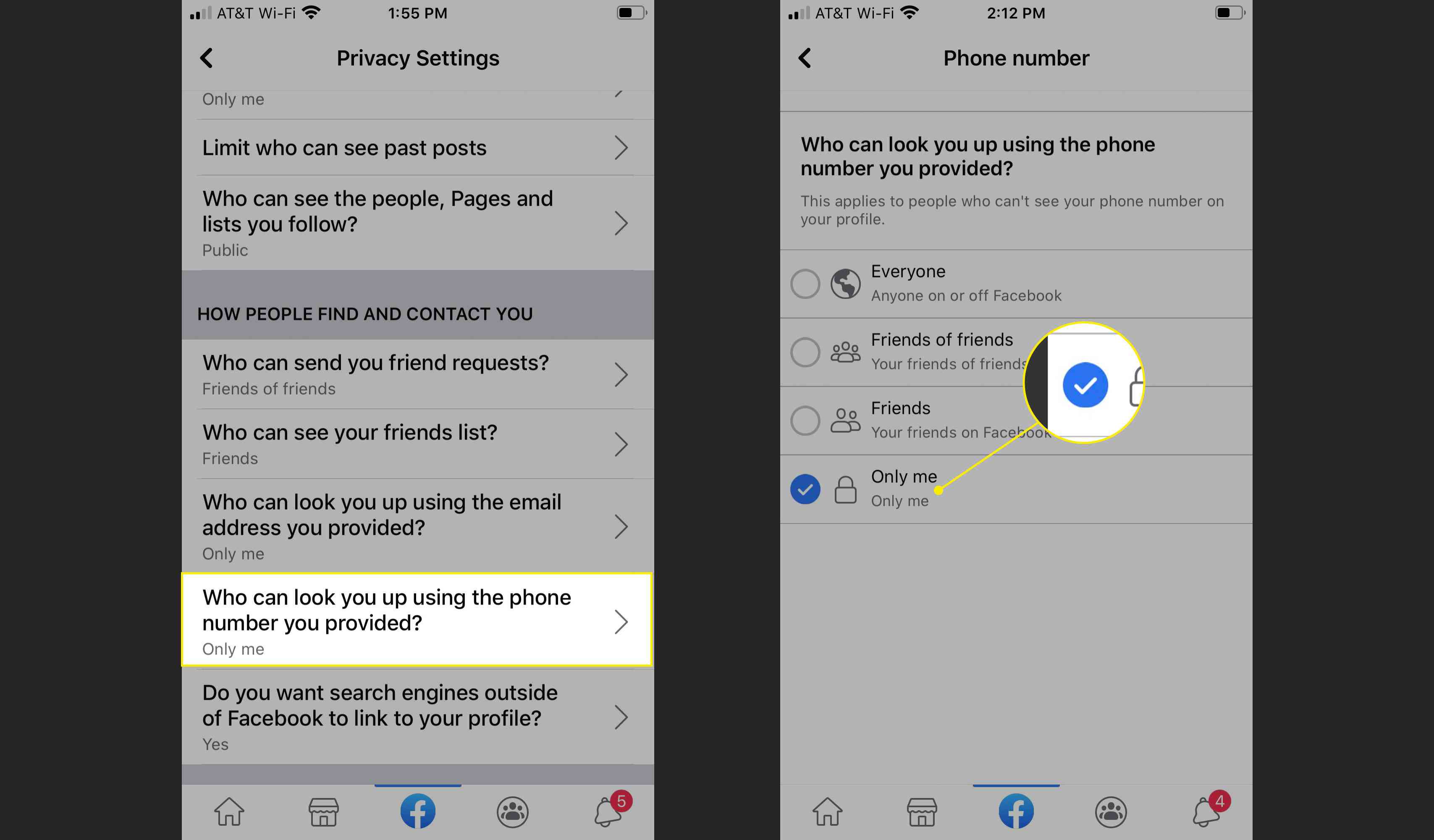
-
Klepněte na Chcete, aby vyhledávače mimo Facebook odkazovaly na váš profil?.
-
Vypnout Umožněte vyhledávačům mimo Facebook, aby odkazovaly na váš profil a potom klepněte na Zakázat. Nebo nechte tuto možnost zapnutou, pokud vám vyhledávání vyhledávačů s vaším profilem vyhovuje.
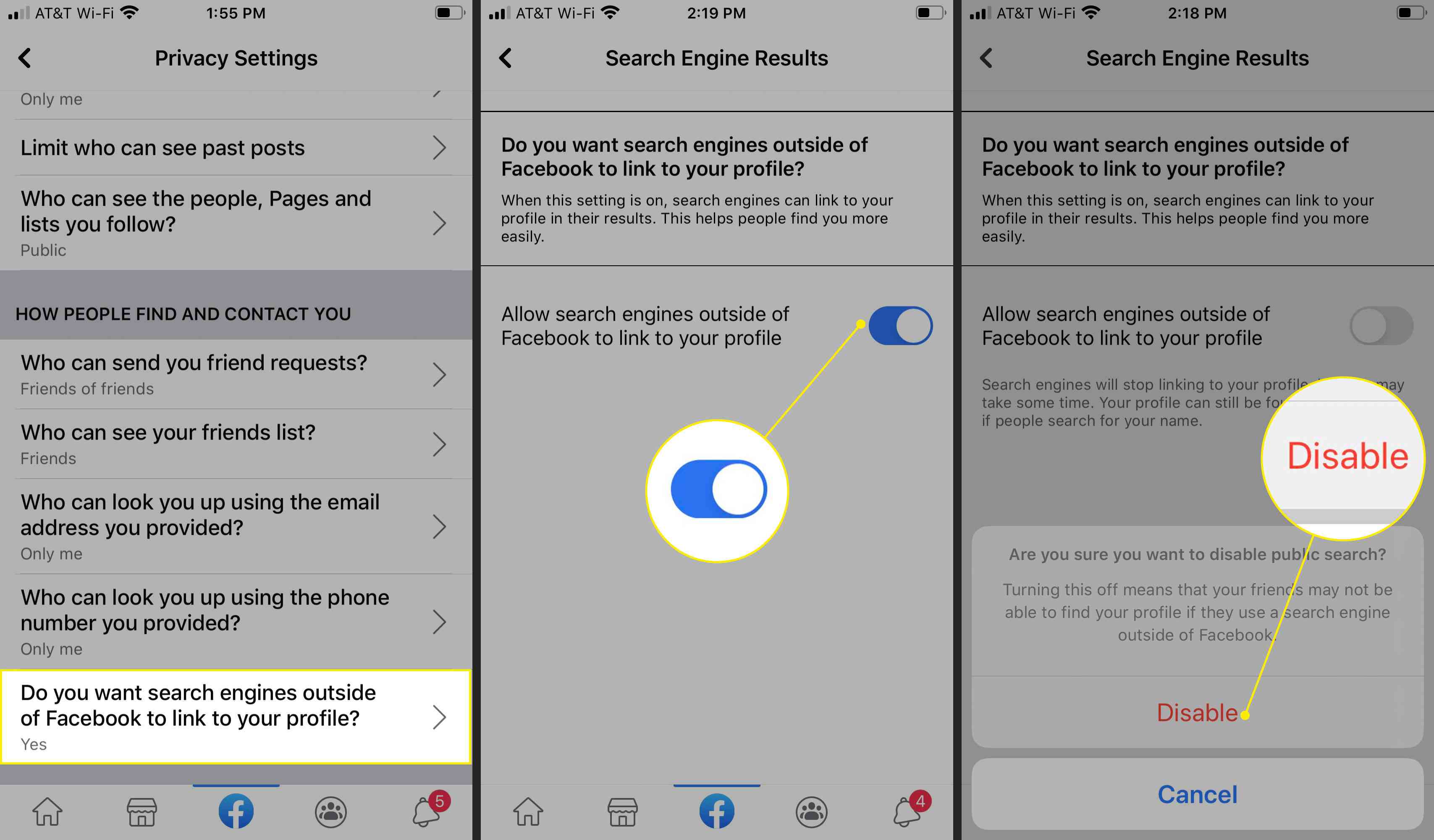
Zkratky na ochranu soukromí na Facebooku
Vzhledem k tomu, že Facebook často aktualizuje své ovládací prvky ochrany osobních údajů, vytvořil několik jednoduchých nástrojů pro zástupce, takže můžete rychle zobrazit a upravit nastavení ochrany osobních údajů. Přístup ke zkratkám ochrany osobních údajů na Facebooku:
-
Jít do Účet > Nastavení a ochrana osobních údajů > Nastavení a vyberte Soukromí. Níže Nastavení a nástroje na ochranu soukromí, je Zkratky ochrany osobních údajů. Vybrat Zkontrolujte několik důležitých nastavení.
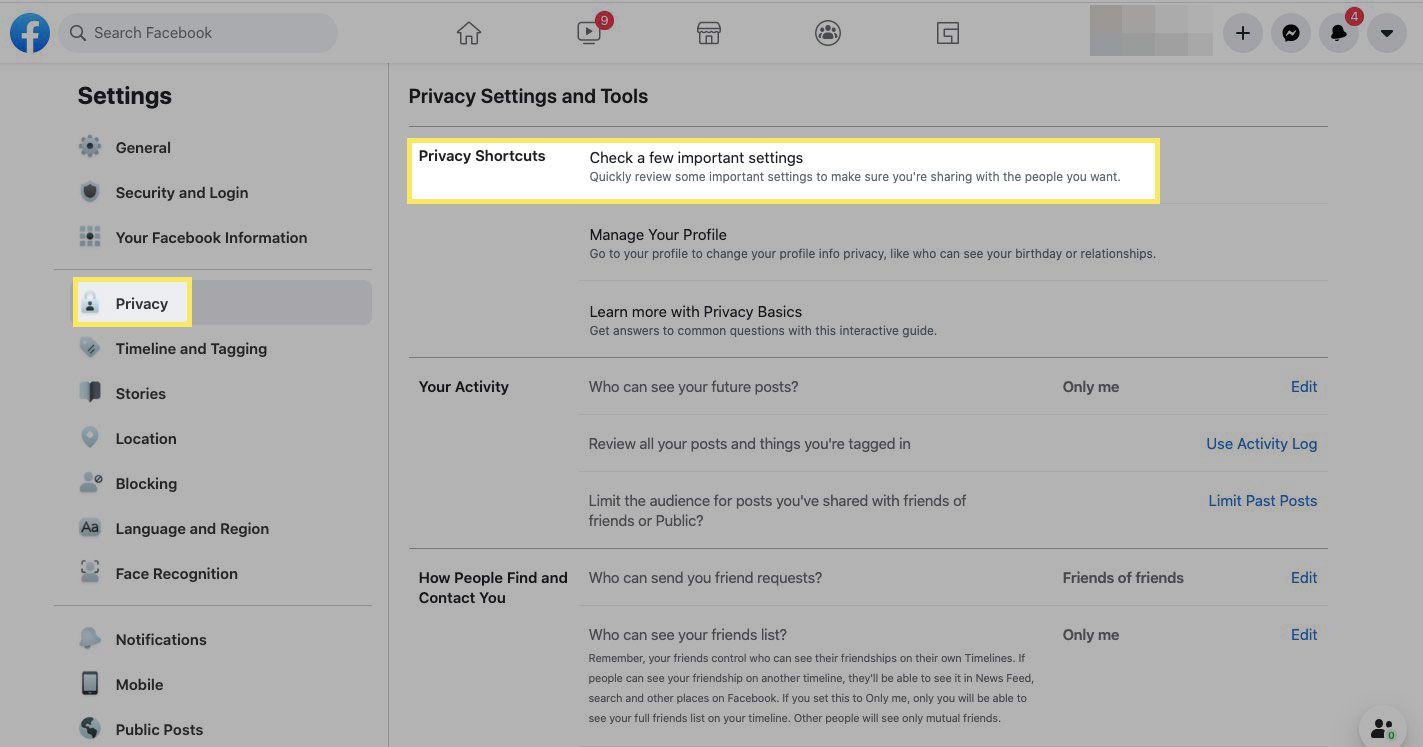
-
The Kontrola soukromí zobrazí se stránka. Vyberte každou předmětnou oblast ochrany osobních údajů a podle jejích pokynů zobrazte, ponechejte nebo změňte nastavení.
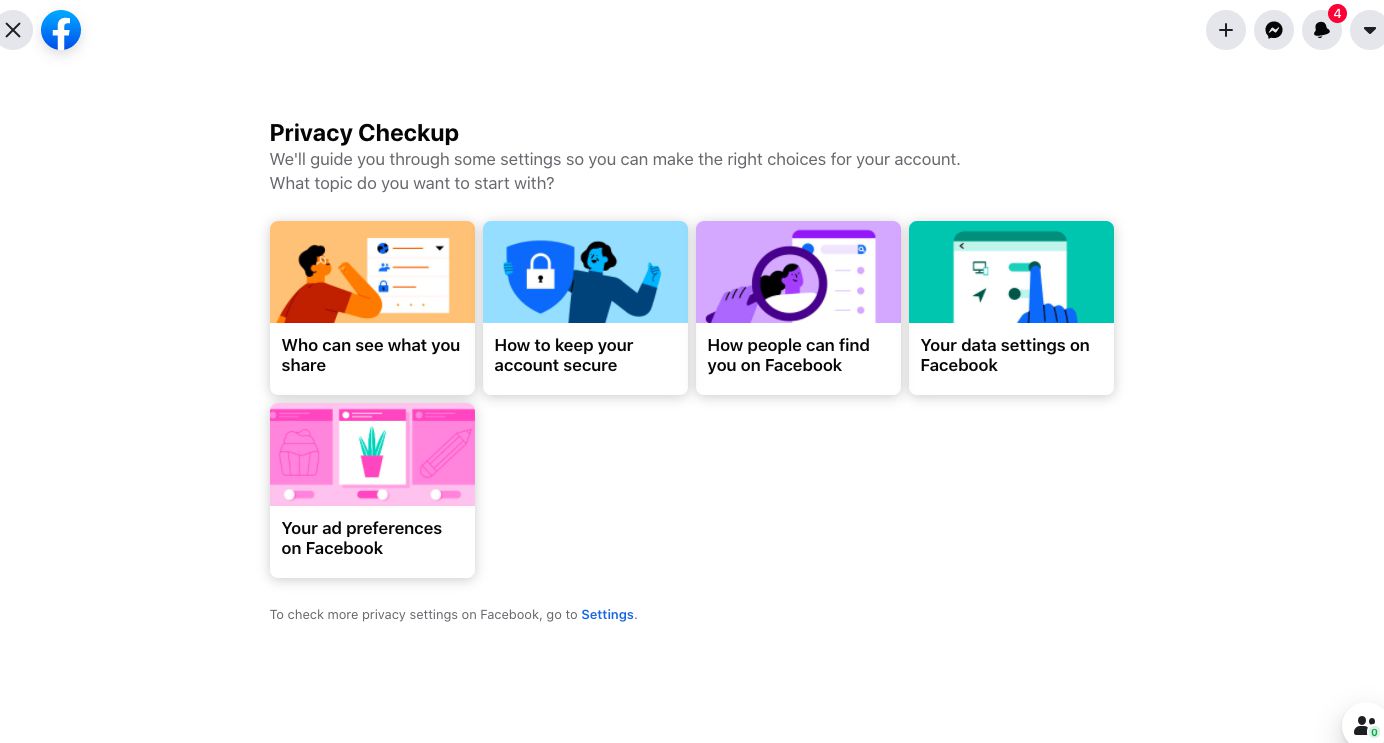
-
Zpět na Zkratky ochrany osobních údajů sekci a vyberte Spravujte svůj profil upravit, kdo může vidět vaše narozeniny, vztahy a další informace.
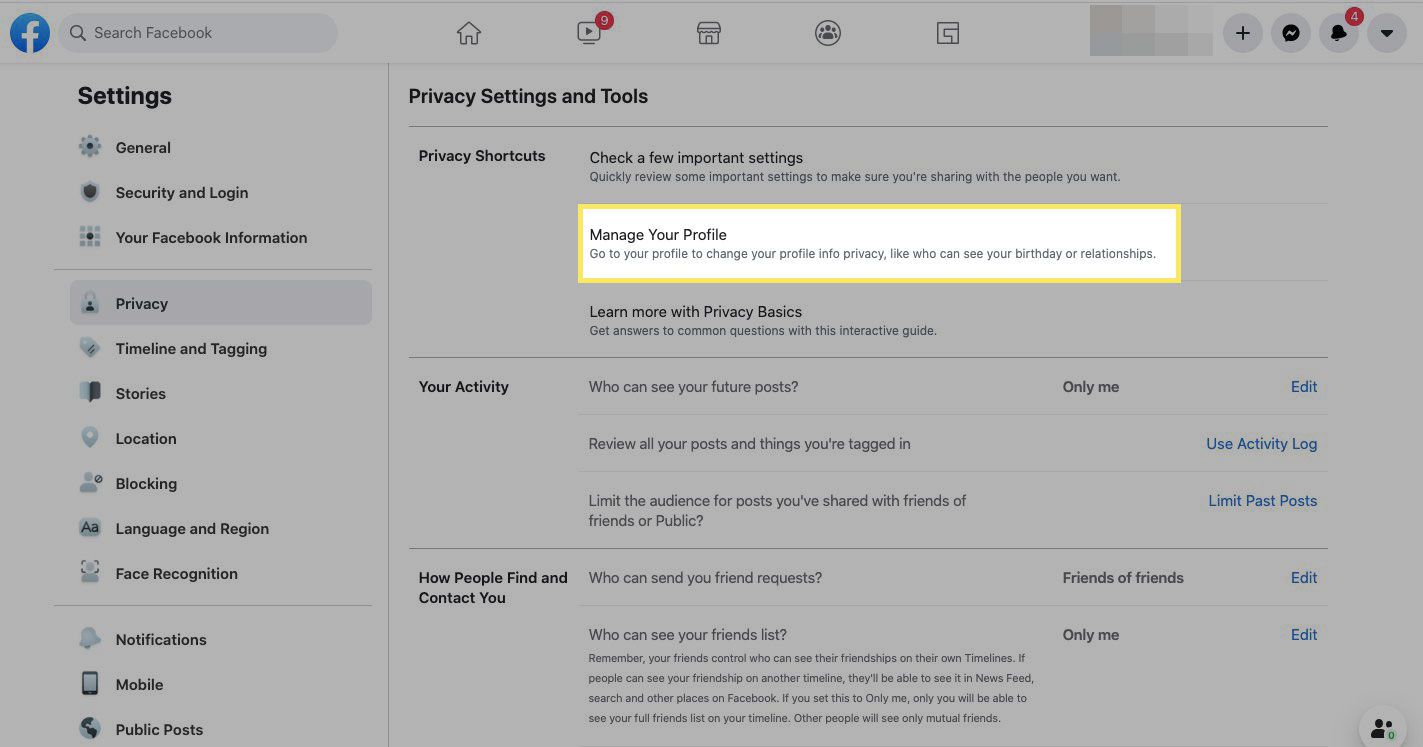
-
Pod Zkratky ochrany osobních údajů, vyberte Další informace se základy ochrany osobních údajů otevřete interaktivního průvodce ovládacími prvky ochrany osobních údajů na Facebooku.